ผมได้เคยโพสเกี่ยวกับ Windows Vista Service Pack 1 Release Candidate เมื่อต้นเดือนธันวาคม (อ่านรายละเอียดที่เว็บไชต์ Windows Vista Service Pack 1 RC) โดยในครั้งนั้นยังไม่ได้มีโอกาสทดลองติดตั้ง ช่วงลองวีคเอ็นด์นิวเยียร์พอดีมีเวลาว่างก็เลยมีโอกาสได้ทดลองติดตั้ง ซึ่งเวอร์ชันที่ทดลองติดตั้งเป็น Release Cadiate (v.668) x64 ติดตั้งบน Windows Vista Business 64Bit เลยโพสให้ดูเล่นๆ แล้วกันครับ
Saturday, December 29, 2007
Windows Vista Service Pack 1 Release Candidate
เมื่อวันที่ 10 ธันวาคม 2550 ที่ผ่านมา ทางไมโครซอฟท์ได้ออก Windows Vista Service Pack 1 (SP1) Release Candidate (RC) ให้ผู้ใช้ทั่วไปดาวน์โหลดไปทดลองใช้งานผ่าน 3 ช่องทาง คือ สำหรับผู้ทีเป็นสมาชิกของ TechNet, การติดตั้งผ่านทาง Windows Update และ แบบ Stand-Alone และมีทั้งเวอร์ชัน 32-บิต และ 64-บิต
สำหรับท่านที่สนใจสามารถอ่านรายละเอียดเพิ่มเติมได้จากเว็บไซต์ Windows Vista Service Pack 1 (SP1) Release Candidate ที่ Windows Vista Service Pack 1 RC
สำหรับ Windows Vista Service Pack 1 Release Candidate แบบ Stand-Alone นั้นไมโครซอฟท์ได้แบ่งออกเป็น 2 ชุด คือ สำหรับชุดสแตนด์อโลนสำหรับ 5-ภาษา (Five-Language Standalone Package) ซึ่งรองรับภาษา English, German, Japanese, French, และ Spanish และ ชุดสแตนด์อโลนสำหรับทุกภาษา (All-Language Standalone Package) ซึ่งรองรับภาษา 36 ภาษา
สำหรับท่านที่สนใจสามารถอ่านรายละเอียดเพิ่มเติมได้จากเว็บไซต์ Windows Vista SP1 Release Candidate Stand-alone Packages ที่ Windows Vista SP1 Stand-alone Packages
ดาวน์โหลดเวอร์ชัน Stand-Alone
สำหรับผู้ใช้ Windows Vista ต้องการทดลองใช้งาน Service Pack 1 RC สามารถทำการดาวน์โหลดได้จากเว็บไซต์ Windows Vista Service Pack 1http://technet.microsoft.com/en-us/windowsvista/bb969139.aspx
สำหรับชุดสแตนด์อโลนสำหรับ 5-ภาษา
สำหรับ Service Pack 1 RC ชุดสแตนด์อโลน 5-ภาษา นั้นสามารถติดตั้งบน Windows Vista ทุกเวอร์ชัน และรองรับภาษา English, German, Japanese, French, และ Spanish
• ดาวน์โหลด Windows Vista SP1 RC x86
• ดาวน์โหลด Windows Vista SP1 RC x64
สำหรับชุดสแตนด์อโลนสำหรับทุกภาษา
สำหรับ Service Pack 1 RC ชุดสแตนด์อโลน ทุกภาษา นั้นสามารถติดตั้งบน Windows Vista ทุกเวอร์ชัน และรองรับภาษา 36 ภาษา
• ดาวน์โหลด Windows Vista SP1 RC x86
• ดาวน์โหลด Windows Vista SP1 RC x64
รายละเอียดเพิ่มเติม
• ข้อมูลทั่วไปของ Windows Vista Service Pack 1 Overview of Windows Vista Service Pack 1
• คำถามที่ถามบ่อยของ Windows Vista Service Pack 1 RC: Windows Vista Service Pack 1 RC: FAQs
ข่าวความเคลื่อนไหวเกี่ยวกับ Windows Vista Service Pack 1
• ไมโครซอฟท์วางแผนที่จะออก Service Pack 1 ของ Windows Vista เพื่อแก้ไขช่องโหว่ต่างๆ และปรับปรุงการทำงานให้ดีขึ้น โดยคาดว่าจะออกเวอร์ชัน Beta ประมาณปลายปี 2007 และทางไมโครซอฟทก็มีแผนที่จะออก Service Pack 3 ของ Windows XP ในช่วงประมาณปลายปี 2007 ด้วยเช่นกัน อ่านรายละเอียดเพิ่มเติมได้จากเว็บไซต์ http://www.windowsitpro.com/Article/ArticleID/96357/96357.html
• รายงานจากนิตยสาร Information Week รายงานว่าใน Vista Service Pack ซึ่งจะออกในปีหน้านั้น ไมโครซอฟต์มีแผนการที่จะทำการลบฟีเจอร์ที่รู้จักกันในชื่อ "kill switch" ออกซึ่ง "kill switch" นี้ จะทำหน้าที่ควบคุมให้เครื่องคอมพิวเตอร์ที่ใช้ระบบปฏิบัติการ Windows Vista ทำงานในโหมด reduced functionality ถ้ายูสเซอร์ไม่ทำการ activate ภายใน 30 วันหลังทำการติดตั้ง หรือ 3 ว้นหลังทำการเปลี่ยนแปลงฮาร์ดแวร์ อ่านรายละเอียดเพิ่มเติมได้จากเว็บไซต์ของ Information Week ที่เว็บไซต์ http://www.informationweek.com/news/showArticle.jhtml;jsessionid=KMIQDIAMAVU3AQSNDLRSKHSCJUNN2JVN?articleID=204700436
Keywords: Windows Vista Service Pack 1 SP1 RC
© 2008 dtplertkrai. All Rights Reserved
สำหรับท่านที่สนใจสามารถอ่านรายละเอียดเพิ่มเติมได้จากเว็บไซต์ Windows Vista Service Pack 1 (SP1) Release Candidate ที่ Windows Vista Service Pack 1 RC
สำหรับ Windows Vista Service Pack 1 Release Candidate แบบ Stand-Alone นั้นไมโครซอฟท์ได้แบ่งออกเป็น 2 ชุด คือ สำหรับชุดสแตนด์อโลนสำหรับ 5-ภาษา (Five-Language Standalone Package) ซึ่งรองรับภาษา English, German, Japanese, French, และ Spanish และ ชุดสแตนด์อโลนสำหรับทุกภาษา (All-Language Standalone Package) ซึ่งรองรับภาษา 36 ภาษา
สำหรับท่านที่สนใจสามารถอ่านรายละเอียดเพิ่มเติมได้จากเว็บไซต์ Windows Vista SP1 Release Candidate Stand-alone Packages ที่ Windows Vista SP1 Stand-alone Packages
ดาวน์โหลดเวอร์ชัน Stand-Alone
สำหรับผู้ใช้ Windows Vista ต้องการทดลองใช้งาน Service Pack 1 RC สามารถทำการดาวน์โหลดได้จากเว็บไซต์ Windows Vista Service Pack 1http://technet.microsoft.com/en-us/windowsvista/bb969139.aspx
สำหรับชุดสแตนด์อโลนสำหรับ 5-ภาษา
สำหรับ Service Pack 1 RC ชุดสแตนด์อโลน 5-ภาษา นั้นสามารถติดตั้งบน Windows Vista ทุกเวอร์ชัน และรองรับภาษา English, German, Japanese, French, และ Spanish
• ดาวน์โหลด Windows Vista SP1 RC x86
• ดาวน์โหลด Windows Vista SP1 RC x64
สำหรับชุดสแตนด์อโลนสำหรับทุกภาษา
สำหรับ Service Pack 1 RC ชุดสแตนด์อโลน ทุกภาษา นั้นสามารถติดตั้งบน Windows Vista ทุกเวอร์ชัน และรองรับภาษา 36 ภาษา
• ดาวน์โหลด Windows Vista SP1 RC x86
• ดาวน์โหลด Windows Vista SP1 RC x64
รายละเอียดเพิ่มเติม
• ข้อมูลทั่วไปของ Windows Vista Service Pack 1 Overview of Windows Vista Service Pack 1
• คำถามที่ถามบ่อยของ Windows Vista Service Pack 1 RC: Windows Vista Service Pack 1 RC: FAQs
ข่าวความเคลื่อนไหวเกี่ยวกับ Windows Vista Service Pack 1
• ไมโครซอฟท์วางแผนที่จะออก Service Pack 1 ของ Windows Vista เพื่อแก้ไขช่องโหว่ต่างๆ และปรับปรุงการทำงานให้ดีขึ้น โดยคาดว่าจะออกเวอร์ชัน Beta ประมาณปลายปี 2007 และทางไมโครซอฟทก็มีแผนที่จะออก Service Pack 3 ของ Windows XP ในช่วงประมาณปลายปี 2007 ด้วยเช่นกัน อ่านรายละเอียดเพิ่มเติมได้จากเว็บไซต์ http://www.windowsitpro.com/Article/ArticleID/96357/96357.html
• รายงานจากนิตยสาร Information Week รายงานว่าใน Vista Service Pack ซึ่งจะออกในปีหน้านั้น ไมโครซอฟต์มีแผนการที่จะทำการลบฟีเจอร์ที่รู้จักกันในชื่อ "kill switch" ออกซึ่ง "kill switch" นี้ จะทำหน้าที่ควบคุมให้เครื่องคอมพิวเตอร์ที่ใช้ระบบปฏิบัติการ Windows Vista ทำงานในโหมด reduced functionality ถ้ายูสเซอร์ไม่ทำการ activate ภายใน 30 วันหลังทำการติดตั้ง หรือ 3 ว้นหลังทำการเปลี่ยนแปลงฮาร์ดแวร์ อ่านรายละเอียดเพิ่มเติมได้จากเว็บไซต์ของ Information Week ที่เว็บไซต์ http://www.informationweek.com/news/showArticle.jhtml;jsessionid=KMIQDIAMAVU3AQSNDLRSKHSCJUNN2JVN?articleID=204700436
Keywords: Windows Vista Service Pack 1 SP1 RC
© 2008 dtplertkrai. All Rights Reserved
Friday, December 28, 2007
Upgrade Windows XP Pro to Windows Vista Ultimate
Upgrade Windows XP Professional (SP2) to Windows Vista Ultimate
ผมได้ทดลองอัพเกรดจาก Windows XP Professional (SP2/32Bit) เป็น Windows Vista Ultimate (32Bit) โดยทำการทดลองติดตั้งบน Virtual Server 2005 R2 SP1 โดยที่คอนฟิกให้เวอร์ชวลแมชีนใช้หน่วยความจำประมาณ 2 GB และเครื่องคอมพิวเตอร์ที่ใช้เป็นโฮสต์นั้นใช้ Windows Server 2003 EE R2 (SP2) ใช้ซีพียู XEON E5310, 1.6 GHz, RAM 4GB โดยการติดตั้งมีขั้นตอนดังนี้
ขั้นตอนการอัพเกรดจาก Windows XP Professional (SP2/32Bit) เป็น Windows Vista Ultimate
สำหรับขั้นตอนการอัพเกรดจาก Windows XP Professional (SP2/32Bit) เป็น Windows Vista Ultimate นั้น ไม่มีขั้นตอนอะไรที่ซับซ้อน โดยก่อนอื่นให้เตรียมแผ่น Setup DVD, Product key ให้พร้อม หากเป็นการอัพเกรดบนเครื่องคอมพิวเตอร์ที่เก็บข้อมูลต่างๆ อยู่ในเครื่อง ให้ทำการสำรองข้อมูลให้เรียบร้อยก่อน (!อย่างไรก็ตามไม่แนะนำให้ทำการทดลองบนเครื่องที่ใช้งานอยู่จริง เพราะอาจทำให้ข้อมูลต่างๆ เสียหายได้!) โดยขั้นตอนการอัพเกรด มีดังนี้
1. ในขณะที่เครื่องคอมพิวเตอร์ที่ใช้ Windows XP Professional (SP2/32Bit) พร้อมใช้งาน ให้ทำการใส่แผ่น Windows Vista Setup DVD เข้าในไดรฟ์ดีวีดี ซึ่งจะแสดงหน้าต่าง Install Windows ดังรูปที่ 1 จากนั้นให้คลิก Install Now เพื่อเริ่มทำการอัพเกรดวินโดวส์

รูปที่ 1 Install Windows
2. จากนั้นจะได้หน้าจอดังรูปที่ 2 เพื่อให้เลือกว่าต้องทำการอัพเดทระบบวินโดวส์ก่อนหรือไม่ ในการทดลองนี้เลือกไม่อัพเดท โดยคลิกที่ "Do not get the lastest updates for installation"

รูปที่ 2 Updates for installation
3. จากนั้นจะให้ใส่ product key ดังหน้าต่างในรูปที่ 3 ซึ่งการติดตั้ง Windows Vista นั้น สามารถทำการติดตั้งโดยไม่ต้องใส่หมายเลข product key แต่อย่างไรก็ตามในการ activate นั้น จำเป็นต้องใช้หมายเลข product key โดยให้ท่านเลือกทำกรณีใดกรณีหนึ่ง ดังนี้
3.1 สำหรับท่านที่มีหมายเลข product key ที่มาพร้อมกับแผ่นที่ซื้อมา ก็ให้ใส่หมายเลข product key ดังกล่าวได้เลยซึ่งระบบจะทำการติดตั้งเอดิชันของ Windows Vista ตรงกับหมายเลข product key ที่ใส่โดยอัตโนมัติ จากนั้นให้ท่านข้ามไปขั้นตอนที่ 5
3.2 สำหรับการติดตั้งโดยไม่ใส่ product key ระบบจะแจ้งเตือนดังรูปที่ 4 และจะไปยังหน้าที่ให้เลือกเอดิชันของ Windows Vista ที่ต้องการติดตั้ง (สำหรับในการทดลองครั้งนี้จะไม่ใส่หมายเลข product key)

รูปที่ 3 Product key

รูปที่ 4 No product key
หมายเหตุ:
ในการติดตั้งใช้งานบนเครื่องจริงนั้น หากท่านไม่ยังไม่ต้องการใส่ product key ในขั้นตอนนี้ ท่านต้องแน่ใจว่าได้เลือกติดตั้งเอดิชันที่ตรงกับหมายเลข product key ที่ท่านมีอยู่ มิฉะนั้นท่านอาจต้องทำการติดตั้งใหม่ทั้งหมด
4. จากนั้นให้เลือกเอดิชันของ Windows Vista ที่ต้องการติดตั้ง ในการทดลองครั้งนี้จะเลือกติดตั้ง Windows Vista Ultimate แล้วคลิกให้มีเครื่องหมายถูกหน้า I have selected edition of Windows that I purchased เสร็จแล้วคลิก Next เพื่อไปยังขั้นตอนถัดไป

รูปที่ 5 Select Edition
5. ในหน้า Microsoft Software License Terms ดังรูปที่ 6 ให้คลิกให้มีเครื่องหมายถูกหน้า I accept the license terms เสร็จแล้วคลิก Next เพื่อไปยังขั้นตอนถัดไป

รูปที่ 6 Microsoft Software License Terms
6. ในหน้า Which type of installation do you want ดังรูปที่ 7 ให้คลิกเลือก Upgrade ซึ่งอาจจะมีการแจ้งเตือนเกี่ยวกับความเข้ากันได้ดังรูปที่ 8 (ให้อ่านรายละเอียดโดยการคลิกที่ more information) จากนั้นให้คลิก Next

รูปที่ 7 Type of installation

รูปที่ 8 Compatibility Report
7. ระบบจะทำการอัพเดรด Windows Vista ให้รอจนการทำงานแล้วเสร็จ ดังรูปที่ 9

รูปที่ 9 Upgrading Windows
8. จากนั้นระบบจะให้ทำการตั้งค่า Time zone, Time และ Date ดังรูปที่ 10 ตรวจสอบการตั้งค่าต่างๆ ให้ถูกต้อง เสร็จแล้วคลิก Next เพื่อไปยังขั้นตอนต่อไป

รูปที่ 10 Set Time zone, Time & Date
9. ในขั้นตอนต่อไปจะให้ตั้งค่าตำแหน่งที่ใช้งานเครื่องคอมพิวเตอร์ในที่นี้จะตั้งค่าเป็นที่ทำงาน (Work) สำหรับท่านอื่นๆ อาจตั้งเป็นค่าอื่นได้ตามความเหมาะสม

รูปที่ 11 Current location
10. เมื่อระบบทำการตั้งค่าต่างๆ แล้วเสร้จก็จะแสดงหน้าต่าง Thank You ดังรูปที่ 12 ให้คลิก Start เพื่อเริ่มต้นใช้งาน Windows Vista

รูปที่ 12 Thank You
เริ่มต้นใช้งาน Windows Vista
หลังจากทำการอัพเกรด Windows XP SP2 เป็น Windows Vista Ultimate เสร็จเรียบร้อยแล้ว เนื่องจากระบบที่ใช้ทดลองในครั้งนี้ มีการกำหนดรหัสผ่านให่กับยูสเซอร์ Administrator ดังนั้น การใช้งานจึงต้องใส่รหัสผ่านก่อน โดยมีขั้นตอนการใช้งานดังนี้
1. Windows Vista จะแสดงหน้าจอให้ทำการล็อกออนดังรูปที่ 12 ให้ทำการกดปุ่ม Ctrl+Alt+Del พร้อมกัน ซึ่งจะได้หน้าต่างล็อกออนดังรูปที่ 14

รูปที่ 13 Windows Vista Logon Screen
2. ในหน้าต่างล็อกออนดังรูปที่ 14 ให้ใส่รหัสผ่านของยูสเซอร์ Administrator เสร็จแล้วกดปุ่ม Enter หรือคลิกไอคอนรูปลูกศรที่อยู่ด้านขวามือของช่องใส่รหัสผ่าน

รูปที่ 14 Username & Password
3. หากรหัสผ่านที่ใส่ถูกต้อง Windows Vista จะทำการจัดเตรียมระบบ Desktop ดังรูปที่ 15

รูปที่ 15 Preparing Your Desktop
4. จากนั้นจะเข้าสู่หน้า Welcome Center ของ Windows Vista ดังรูปที่ 16 ซึ่งสามารถใช้งานต่างๆ ได้ตามความต้องการ

รูปที่ 16 Windows Vista Welcome Center
Keywords: การอัพเกรด Windows Vista
© 2007 by dtplertkrai. All Rights Reserved
ผมได้ทดลองอัพเกรดจาก Windows XP Professional (SP2/32Bit) เป็น Windows Vista Ultimate (32Bit) โดยทำการทดลองติดตั้งบน Virtual Server 2005 R2 SP1 โดยที่คอนฟิกให้เวอร์ชวลแมชีนใช้หน่วยความจำประมาณ 2 GB และเครื่องคอมพิวเตอร์ที่ใช้เป็นโฮสต์นั้นใช้ Windows Server 2003 EE R2 (SP2) ใช้ซีพียู XEON E5310, 1.6 GHz, RAM 4GB โดยการติดตั้งมีขั้นตอนดังนี้
ขั้นตอนการอัพเกรดจาก Windows XP Professional (SP2/32Bit) เป็น Windows Vista Ultimate
สำหรับขั้นตอนการอัพเกรดจาก Windows XP Professional (SP2/32Bit) เป็น Windows Vista Ultimate นั้น ไม่มีขั้นตอนอะไรที่ซับซ้อน โดยก่อนอื่นให้เตรียมแผ่น Setup DVD, Product key ให้พร้อม หากเป็นการอัพเกรดบนเครื่องคอมพิวเตอร์ที่เก็บข้อมูลต่างๆ อยู่ในเครื่อง ให้ทำการสำรองข้อมูลให้เรียบร้อยก่อน (!อย่างไรก็ตามไม่แนะนำให้ทำการทดลองบนเครื่องที่ใช้งานอยู่จริง เพราะอาจทำให้ข้อมูลต่างๆ เสียหายได้!) โดยขั้นตอนการอัพเกรด มีดังนี้
1. ในขณะที่เครื่องคอมพิวเตอร์ที่ใช้ Windows XP Professional (SP2/32Bit) พร้อมใช้งาน ให้ทำการใส่แผ่น Windows Vista Setup DVD เข้าในไดรฟ์ดีวีดี ซึ่งจะแสดงหน้าต่าง Install Windows ดังรูปที่ 1 จากนั้นให้คลิก Install Now เพื่อเริ่มทำการอัพเกรดวินโดวส์

รูปที่ 1 Install Windows
2. จากนั้นจะได้หน้าจอดังรูปที่ 2 เพื่อให้เลือกว่าต้องทำการอัพเดทระบบวินโดวส์ก่อนหรือไม่ ในการทดลองนี้เลือกไม่อัพเดท โดยคลิกที่ "Do not get the lastest updates for installation"

รูปที่ 2 Updates for installation
3. จากนั้นจะให้ใส่ product key ดังหน้าต่างในรูปที่ 3 ซึ่งการติดตั้ง Windows Vista นั้น สามารถทำการติดตั้งโดยไม่ต้องใส่หมายเลข product key แต่อย่างไรก็ตามในการ activate นั้น จำเป็นต้องใช้หมายเลข product key โดยให้ท่านเลือกทำกรณีใดกรณีหนึ่ง ดังนี้
3.1 สำหรับท่านที่มีหมายเลข product key ที่มาพร้อมกับแผ่นที่ซื้อมา ก็ให้ใส่หมายเลข product key ดังกล่าวได้เลยซึ่งระบบจะทำการติดตั้งเอดิชันของ Windows Vista ตรงกับหมายเลข product key ที่ใส่โดยอัตโนมัติ จากนั้นให้ท่านข้ามไปขั้นตอนที่ 5
3.2 สำหรับการติดตั้งโดยไม่ใส่ product key ระบบจะแจ้งเตือนดังรูปที่ 4 และจะไปยังหน้าที่ให้เลือกเอดิชันของ Windows Vista ที่ต้องการติดตั้ง (สำหรับในการทดลองครั้งนี้จะไม่ใส่หมายเลข product key)

รูปที่ 3 Product key

รูปที่ 4 No product key
หมายเหตุ:
ในการติดตั้งใช้งานบนเครื่องจริงนั้น หากท่านไม่ยังไม่ต้องการใส่ product key ในขั้นตอนนี้ ท่านต้องแน่ใจว่าได้เลือกติดตั้งเอดิชันที่ตรงกับหมายเลข product key ที่ท่านมีอยู่ มิฉะนั้นท่านอาจต้องทำการติดตั้งใหม่ทั้งหมด
4. จากนั้นให้เลือกเอดิชันของ Windows Vista ที่ต้องการติดตั้ง ในการทดลองครั้งนี้จะเลือกติดตั้ง Windows Vista Ultimate แล้วคลิกให้มีเครื่องหมายถูกหน้า I have selected edition of Windows that I purchased เสร็จแล้วคลิก Next เพื่อไปยังขั้นตอนถัดไป

รูปที่ 5 Select Edition
5. ในหน้า Microsoft Software License Terms ดังรูปที่ 6 ให้คลิกให้มีเครื่องหมายถูกหน้า I accept the license terms เสร็จแล้วคลิก Next เพื่อไปยังขั้นตอนถัดไป

รูปที่ 6 Microsoft Software License Terms
6. ในหน้า Which type of installation do you want ดังรูปที่ 7 ให้คลิกเลือก Upgrade ซึ่งอาจจะมีการแจ้งเตือนเกี่ยวกับความเข้ากันได้ดังรูปที่ 8 (ให้อ่านรายละเอียดโดยการคลิกที่ more information) จากนั้นให้คลิก Next

รูปที่ 7 Type of installation

รูปที่ 8 Compatibility Report
7. ระบบจะทำการอัพเดรด Windows Vista ให้รอจนการทำงานแล้วเสร็จ ดังรูปที่ 9

รูปที่ 9 Upgrading Windows
8. จากนั้นระบบจะให้ทำการตั้งค่า Time zone, Time และ Date ดังรูปที่ 10 ตรวจสอบการตั้งค่าต่างๆ ให้ถูกต้อง เสร็จแล้วคลิก Next เพื่อไปยังขั้นตอนต่อไป

รูปที่ 10 Set Time zone, Time & Date
9. ในขั้นตอนต่อไปจะให้ตั้งค่าตำแหน่งที่ใช้งานเครื่องคอมพิวเตอร์ในที่นี้จะตั้งค่าเป็นที่ทำงาน (Work) สำหรับท่านอื่นๆ อาจตั้งเป็นค่าอื่นได้ตามความเหมาะสม

รูปที่ 11 Current location
10. เมื่อระบบทำการตั้งค่าต่างๆ แล้วเสร้จก็จะแสดงหน้าต่าง Thank You ดังรูปที่ 12 ให้คลิก Start เพื่อเริ่มต้นใช้งาน Windows Vista

รูปที่ 12 Thank You
เริ่มต้นใช้งาน Windows Vista
หลังจากทำการอัพเกรด Windows XP SP2 เป็น Windows Vista Ultimate เสร็จเรียบร้อยแล้ว เนื่องจากระบบที่ใช้ทดลองในครั้งนี้ มีการกำหนดรหัสผ่านให่กับยูสเซอร์ Administrator ดังนั้น การใช้งานจึงต้องใส่รหัสผ่านก่อน โดยมีขั้นตอนการใช้งานดังนี้
1. Windows Vista จะแสดงหน้าจอให้ทำการล็อกออนดังรูปที่ 12 ให้ทำการกดปุ่ม Ctrl+Alt+Del พร้อมกัน ซึ่งจะได้หน้าต่างล็อกออนดังรูปที่ 14

รูปที่ 13 Windows Vista Logon Screen
2. ในหน้าต่างล็อกออนดังรูปที่ 14 ให้ใส่รหัสผ่านของยูสเซอร์ Administrator เสร็จแล้วกดปุ่ม Enter หรือคลิกไอคอนรูปลูกศรที่อยู่ด้านขวามือของช่องใส่รหัสผ่าน

รูปที่ 14 Username & Password
3. หากรหัสผ่านที่ใส่ถูกต้อง Windows Vista จะทำการจัดเตรียมระบบ Desktop ดังรูปที่ 15

รูปที่ 15 Preparing Your Desktop
4. จากนั้นจะเข้าสู่หน้า Welcome Center ของ Windows Vista ดังรูปที่ 16 ซึ่งสามารถใช้งานต่างๆ ได้ตามความต้องการ

รูปที่ 16 Windows Vista Welcome Center
Keywords: การอัพเกรด Windows Vista
© 2007 by dtplertkrai. All Rights Reserved
Microsoft Security Update, DEC07 (MS07-069: Rev 1.3)
สรุปไมโครซอฟท์ซีเคียวริตี้อัพเดท ของเดือนธันวาคม 2550 (Revision 1.3)
วันที่ออกอัพเดท: 20 ธันวาคม 2550
เวอร์ชันของอัพเดท: Revision 1.3
เมื่อวันที่ 20 ธันวาคม 2550 ที่ผ่านมา ไมโครซอฟท์ได้ทำการปรับปรุงการอัพเดท MS07-069 ของเดือนธันวาคม 2550 เป็น Revision 1.3 โดยมีรายละเอียดการอัพเดท ตามด้านล่าง
อัพเดทที่ได้ทำการปรับปรุง
ซีเคียวริตี้อัพเดทของเดือนธันวาคม ที่ได้ทำการปรับปรุงเพิ่มเติม มีจำนวน 1 ตัว คือ
MS07-069: Critical
รายละเอียดของการปรับปรุง
รายละเอียดการปรับปรุงไมโครซอฟท์ซีเคียวริตี้อัพเดท MS07-069 ของเดือนธันวาคม 2550 มีดังนี้
Microsoft Security Bulletin MS07-069: Cumulative Security Update for Internet Explorer (942615)
อัพเดทลิงค์:
http://www.microsoft.com/technet/security/bulletin/ms07-069.mspx
- เหตุผลในการปรับปรุง: ทำการปรับปรุงรายละเอียดในส่วน FAQ ของซีเคียวริตี้อัพเดทในเอกสารใน KB946627
- การอัพเดทตัวนี้จะแทนการอัพเดทตัวเดิมที่ออกเมื่อ 11 ธันวาคม 2550
- วันที่ออกอัพเดท 20 ธันวาคม 2550
- ระดับความร้านแรง: วิกฤต (Critical)
- เวอร์ชัน: 1.3
การอัพเดท
สำหรับท่านที่ใช้ระบบหรือซอฟต์แวร์ที่ได้รับผลกระทบ สามารถทำการติดตั้งอัพเดทได้จาก http://update.microsoft.com/
หรือทำการดาวนโหลดไฟล์อัพเดทมาติดตั้งเองได้จากเว็บไซต์ ดังนี้
Security Bulletin MS06-069
Keywords: Security Bulletin Update ms07-069
© 2007 by dtplertkrai. All Rights Reserved
วันที่ออกอัพเดท: 20 ธันวาคม 2550
เวอร์ชันของอัพเดท: Revision 1.3
เมื่อวันที่ 20 ธันวาคม 2550 ที่ผ่านมา ไมโครซอฟท์ได้ทำการปรับปรุงการอัพเดท MS07-069 ของเดือนธันวาคม 2550 เป็น Revision 1.3 โดยมีรายละเอียดการอัพเดท ตามด้านล่าง
อัพเดทที่ได้ทำการปรับปรุง
ซีเคียวริตี้อัพเดทของเดือนธันวาคม ที่ได้ทำการปรับปรุงเพิ่มเติม มีจำนวน 1 ตัว คือ
MS07-069: Critical
รายละเอียดของการปรับปรุง
รายละเอียดการปรับปรุงไมโครซอฟท์ซีเคียวริตี้อัพเดท MS07-069 ของเดือนธันวาคม 2550 มีดังนี้
Microsoft Security Bulletin MS07-069: Cumulative Security Update for Internet Explorer (942615)
อัพเดทลิงค์:
http://www.microsoft.com/technet/security/bulletin/ms07-069.mspx
- เหตุผลในการปรับปรุง: ทำการปรับปรุงรายละเอียดในส่วน FAQ ของซีเคียวริตี้อัพเดทในเอกสารใน KB946627
- การอัพเดทตัวนี้จะแทนการอัพเดทตัวเดิมที่ออกเมื่อ 11 ธันวาคม 2550
- วันที่ออกอัพเดท 20 ธันวาคม 2550
- ระดับความร้านแรง: วิกฤต (Critical)
- เวอร์ชัน: 1.3
การอัพเดท
สำหรับท่านที่ใช้ระบบหรือซอฟต์แวร์ที่ได้รับผลกระทบ สามารถทำการติดตั้งอัพเดทได้จาก http://update.microsoft.com/
หรือทำการดาวนโหลดไฟล์อัพเดทมาติดตั้งเองได้จากเว็บไซต์ ดังนี้
Security Bulletin MS06-069
Keywords: Security Bulletin Update ms07-069
© 2007 by dtplertkrai. All Rights Reserved
Microsoft Security Update, December 2007 (Rev 1.1/1.2)
แก้ไขล่าสุดเมื่อ: 9 มกราคม 2551
สรุปไมโครซอฟท์ซีเคียวริตี้อัพเดท ของเดือนธันวาคม 2550 (Revision 1.1/1.2)
วันที่ออกอัพเดท: 19 ธันวาคม 2550
เวอร์ชันของอัพเดท: Revision 1.1 และ 1.2
เมื่อวันที่ 19 ธันวาคม 2550 ที่ผ่านมา ไมโครซอฟท์ได้ทำการปรับปรุงซีเคียวริตี้อัพเดทของเดือนธันวาคม 2550 เพิ่มเติมจำนวน 6 ตัว โดยปรับเป็น Revision 1.1 จำนวน 2 อัพเดท และ Revision 1.2 จำนวน 4 อัพเดท โดยมีรายละเอียดการอัพเดทเรียงตามหมายเลขการอัพเดท ตามด้านล่าง
ซีเคียวริตี้อัพเดทที่ได้ทำการปรับปรุง
ซีเคียวริตี้อัพเดทของเดือนธันวาคม ที่ได้ทำการปรับปรุงเพิ่มเติม มีจำนวน 6 ตัว คือ
MS07-063: Critical
MS07-064: Critical
MS07-065: Important
MS07-066: Important
MS07-068: Important
MS07-069: Critical
รายละเอียดของการปรับปรุง
รายละเอียดการปรับปรุงไมโครซอฟท์ซีเคียวริตี้อัพเดทของเดือนธันวาคม 2550 มีดังนี้
1. Microsoft Security Bulletin MS07-063: Vulnerability in SMBv2 Could Allow Remote Code Execution (942624)
อัพเดทลิงค์: http://www.microsoft.com/technet/security/bulletin/ms07-063.mspx
- เหตุผลในการปรับปรุง: อัพเดทรายละเอียดของ Removal Information ในตารางอ้างอิงของซีเคียวริตี้อัพเดท
- การอัพเดทตัวนี้จะแทนการอัพเดทตัวเดิมที่ออกเมื่อ 11 ธันวาคม 2550
- วันที่ออกอัพเดท 19 ธันวาคม 2550
- ระดับความร้านแรง: วิกฤต (Critical)
- เวอร์ชัน: 1.1
2. Microsoft Security Bulletin MS07-064: Vulnerabilities in DirectX Could Allow Remote Code Execution (941568)
อัพเดทลิงค์: http://www.microsoft.com/technet/security/bulletin/ms07-064.mspx
- เหตุผลในการปรับปรุง: อัพเดทรายละเอียดของ Removal Information ของวินโดวส์วิสต้าในตารางอ้างอิงของซีเคียวริตี้อัพเดท และรายละเอียดเกี่ยวกับด้าน web-based ใน CVE-2007-3901
- การอัพเดทตัวนี้จะแทนการอัพเดทตัวเดิมที่ออกเมื่อ 11 ธันวาคม 2550
- วันที่ออกอัพเดท 19 ธันวาคม 2550
- ระดับความร้านแรง: วิกฤต (Critical)
- เวอร์ชัน: 1.2
3. Microsoft Security Bulletin MS07-065: Vulnerability in Message Queuing Could Allow Remote Code Execution (937894)
อัพเดทลิงค์: http://www.microsoft.com/technet/security/bulletin/ms07-065.mspx
- เหตุผลในการปรับปรุง: อัพเดทข้อมูลอ้างอิงของ Windows 2000 Pro และ Windows 2000 Server ว่ามีช่องโหว่เหมือนกันและมีความร้ายแรงระดับเดียวกัน
- การอัพเดทตัวนี้จะแทนการอัพเดทตัวเดิมที่ออกเมื่อ 11 ธันวาคม 2550
- วันที่ออกอัพเดท 19 ธันวาคม 2550
- ระดับความร้านแรง: ระดับสูง (Importance)
- เวอร์ชัน: 1.2
4. Microsoft Security Bulletin MS07-066: Vulnerability in Windows Kernel Could Allow Elevation of Privilege (943078)
อัพเดทลิงค์: http://www.microsoft.com/technet/security/bulletin/ms07-066.mspx
- เหตุผลในการปรับปรุง: อัพเดทรายละเอียดของ Removal Information ในตารางอ้างอิงของซีเคียวริตี้อัพเดท
- การอัพเดทตัวนี้จะแทนการอัพเดทตัวเดิมที่ออกเมื่อ 11 ธันวาคม 2550
- วันที่ออกอัพเดท 19 ธันวาคม 2550
- ระดับความร้านแรง: ระดับสูง (Importance)
- เวอร์ชัน: 1.2
5. Microsoft Security Bulletin MS07-068: Vulnerability in Windows Media File Format Could Allow Remote Code Execution (941569 and 944275)
อัพเดทลิงค์: http://www.microsoft.com/technet/security/bulletin/ms07-068.mspx
- เหตุผลในการปรับปรุง: อัพเดทรายละเอียดของ Removal Information ของวินโดวส์วิสต้าในตารางอ้างอิงของซีเคียวริตี้อัพเดท
- การอัพเดทตัวนี้จะแทนการอัพเดทตัวเดิมที่ออกเมื่อ 11 ธันวาคม 2550
- วันที่ออกอัพเดท 19 ธันวาคม 2550
- ระดับความร้านแรง: ระดับสูง (Importance)
- เวอร์ชัน: 1.1
6. Microsoft Security Bulletin MS07-069: Cumulative Security Update for Internet Explorer (942615)
อัพเดทลิงค์: http://www.microsoft.com/technet/security/bulletin/ms07-069.mspx
- เหตุผลในการปรับปรุง: อัพเดทรายละเอียดของข้อความ Removal Information ของวินโดวส์วิสต้าในตารางอ้างอิงของซีเคียวริตี้อัพเดท และเปลี่ยนแปลงข้อมูลในตารางอ้างอิงระบบปฏิบัติการที่ได้รับผลกระทบ
- การอัพเดทตัวนี้จะแทนการอัพเดทตัวเดิมที่ออกเมื่อ 11 ธันวาคม 2550
- วันที่ออกอัพเดท 18 ธันวาคม 2550
- ระดับความร้านแรง: วิกฤต (Critical)
- เวอร์ชัน: 1.2
การอัพเดท
สำหรับท่านที่ใช้ระบบหรือซอฟต์แวร์ที่ได้รับผลกระทบ สามารถทำการติดตั้งอัพเดทได้จาก http://windowsupdate.microsoft.com/
หรือทำการดาวนโหลดไฟล์อัพเดทมาติดตั้งเองได้จากเว็บไซต์ต่างๆ ดังนี้
Security Bulletin MS06-063
Security Bulletin MS06-064
Security Bulletin MS06-065
Security Bulletin MS06-066
Security Bulletin MS06-068
Security Bulletin MS06-069
 Add to del.icio.us
Add to del.icio.us
Keywords: Security Update ms07-063 ms07-064 ms07-065 ms07-066 ms07-068 ms07-069
© 2007 dtplertkrai. All Rights Reserved
สรุปไมโครซอฟท์ซีเคียวริตี้อัพเดท ของเดือนธันวาคม 2550 (Revision 1.1/1.2)
วันที่ออกอัพเดท: 19 ธันวาคม 2550
เวอร์ชันของอัพเดท: Revision 1.1 และ 1.2
เมื่อวันที่ 19 ธันวาคม 2550 ที่ผ่านมา ไมโครซอฟท์ได้ทำการปรับปรุงซีเคียวริตี้อัพเดทของเดือนธันวาคม 2550 เพิ่มเติมจำนวน 6 ตัว โดยปรับเป็น Revision 1.1 จำนวน 2 อัพเดท และ Revision 1.2 จำนวน 4 อัพเดท โดยมีรายละเอียดการอัพเดทเรียงตามหมายเลขการอัพเดท ตามด้านล่าง
ซีเคียวริตี้อัพเดทที่ได้ทำการปรับปรุง
ซีเคียวริตี้อัพเดทของเดือนธันวาคม ที่ได้ทำการปรับปรุงเพิ่มเติม มีจำนวน 6 ตัว คือ
MS07-063: Critical
MS07-064: Critical
MS07-065: Important
MS07-066: Important
MS07-068: Important
MS07-069: Critical
รายละเอียดของการปรับปรุง
รายละเอียดการปรับปรุงไมโครซอฟท์ซีเคียวริตี้อัพเดทของเดือนธันวาคม 2550 มีดังนี้
1. Microsoft Security Bulletin MS07-063: Vulnerability in SMBv2 Could Allow Remote Code Execution (942624)
อัพเดทลิงค์: http://www.microsoft.com/technet/security/bulletin/ms07-063.mspx
- เหตุผลในการปรับปรุง: อัพเดทรายละเอียดของ Removal Information ในตารางอ้างอิงของซีเคียวริตี้อัพเดท
- การอัพเดทตัวนี้จะแทนการอัพเดทตัวเดิมที่ออกเมื่อ 11 ธันวาคม 2550
- วันที่ออกอัพเดท 19 ธันวาคม 2550
- ระดับความร้านแรง: วิกฤต (Critical)
- เวอร์ชัน: 1.1
2. Microsoft Security Bulletin MS07-064: Vulnerabilities in DirectX Could Allow Remote Code Execution (941568)
อัพเดทลิงค์: http://www.microsoft.com/technet/security/bulletin/ms07-064.mspx
- เหตุผลในการปรับปรุง: อัพเดทรายละเอียดของ Removal Information ของวินโดวส์วิสต้าในตารางอ้างอิงของซีเคียวริตี้อัพเดท และรายละเอียดเกี่ยวกับด้าน web-based ใน CVE-2007-3901
- การอัพเดทตัวนี้จะแทนการอัพเดทตัวเดิมที่ออกเมื่อ 11 ธันวาคม 2550
- วันที่ออกอัพเดท 19 ธันวาคม 2550
- ระดับความร้านแรง: วิกฤต (Critical)
- เวอร์ชัน: 1.2
3. Microsoft Security Bulletin MS07-065: Vulnerability in Message Queuing Could Allow Remote Code Execution (937894)
อัพเดทลิงค์: http://www.microsoft.com/technet/security/bulletin/ms07-065.mspx
- เหตุผลในการปรับปรุง: อัพเดทข้อมูลอ้างอิงของ Windows 2000 Pro และ Windows 2000 Server ว่ามีช่องโหว่เหมือนกันและมีความร้ายแรงระดับเดียวกัน
- การอัพเดทตัวนี้จะแทนการอัพเดทตัวเดิมที่ออกเมื่อ 11 ธันวาคม 2550
- วันที่ออกอัพเดท 19 ธันวาคม 2550
- ระดับความร้านแรง: ระดับสูง (Importance)
- เวอร์ชัน: 1.2
4. Microsoft Security Bulletin MS07-066: Vulnerability in Windows Kernel Could Allow Elevation of Privilege (943078)
อัพเดทลิงค์: http://www.microsoft.com/technet/security/bulletin/ms07-066.mspx
- เหตุผลในการปรับปรุง: อัพเดทรายละเอียดของ Removal Information ในตารางอ้างอิงของซีเคียวริตี้อัพเดท
- การอัพเดทตัวนี้จะแทนการอัพเดทตัวเดิมที่ออกเมื่อ 11 ธันวาคม 2550
- วันที่ออกอัพเดท 19 ธันวาคม 2550
- ระดับความร้านแรง: ระดับสูง (Importance)
- เวอร์ชัน: 1.2
5. Microsoft Security Bulletin MS07-068: Vulnerability in Windows Media File Format Could Allow Remote Code Execution (941569 and 944275)
อัพเดทลิงค์: http://www.microsoft.com/technet/security/bulletin/ms07-068.mspx
- เหตุผลในการปรับปรุง: อัพเดทรายละเอียดของ Removal Information ของวินโดวส์วิสต้าในตารางอ้างอิงของซีเคียวริตี้อัพเดท
- การอัพเดทตัวนี้จะแทนการอัพเดทตัวเดิมที่ออกเมื่อ 11 ธันวาคม 2550
- วันที่ออกอัพเดท 19 ธันวาคม 2550
- ระดับความร้านแรง: ระดับสูง (Importance)
- เวอร์ชัน: 1.1
6. Microsoft Security Bulletin MS07-069: Cumulative Security Update for Internet Explorer (942615)
อัพเดทลิงค์: http://www.microsoft.com/technet/security/bulletin/ms07-069.mspx
- เหตุผลในการปรับปรุง: อัพเดทรายละเอียดของข้อความ Removal Information ของวินโดวส์วิสต้าในตารางอ้างอิงของซีเคียวริตี้อัพเดท และเปลี่ยนแปลงข้อมูลในตารางอ้างอิงระบบปฏิบัติการที่ได้รับผลกระทบ
- การอัพเดทตัวนี้จะแทนการอัพเดทตัวเดิมที่ออกเมื่อ 11 ธันวาคม 2550
- วันที่ออกอัพเดท 18 ธันวาคม 2550
- ระดับความร้านแรง: วิกฤต (Critical)
- เวอร์ชัน: 1.2
การอัพเดท
สำหรับท่านที่ใช้ระบบหรือซอฟต์แวร์ที่ได้รับผลกระทบ สามารถทำการติดตั้งอัพเดทได้จาก http://windowsupdate.microsoft.com/
หรือทำการดาวนโหลดไฟล์อัพเดทมาติดตั้งเองได้จากเว็บไซต์ต่างๆ ดังนี้
Security Bulletin MS06-063
Security Bulletin MS06-064
Security Bulletin MS06-065
Security Bulletin MS06-066
Security Bulletin MS06-068
Security Bulletin MS06-069
 Add to del.icio.us
Add to del.icio.usKeywords: Security Update ms07-063 ms07-064 ms07-065 ms07-066 ms07-068 ms07-069
© 2007 dtplertkrai. All Rights Reserved
Thursday, December 20, 2007
Sysinternals Suite Build 20071218
Sysinternals Suite Build 20071218
Sysinternals Suite นั้น เป็นการรวบรวมเครื่องมือหลายๆ ตัว ที่พัฒนาโดย Sysinternals นำมารวมเป็นชุดเดียวเพื่อให้ง่ายในการดาวน์โหลดไปใช้งาน โดยเมื่อวันที่ 18 ธันวาคม 2550 ที่ผ่านมา ทาง Sysinternals ก็ได้ออกอัพเดทเวอร์ชันใหม่ล่าสุดของชุดเครื่องมือ Sysinternals Suite ซึ่งในเวอร์ชันล่าสุดนี้ ได้รวมเอาเครื่องมือต่างๆ จำนวน 61 ตัว ด้วยกัน มีโปรแกรมเครื่องมือที่อัพเดทเป็นเวอร์ชันใหม่ จำนวน 1 ตัว คือ Autoruns v8.90 สำหรับรายชื่อของโปรแกรมเครื่องมือทั้งหมดนั้น มีรายละเอียดตามลิสต์ด้านล่าง
สำหรับผู้ที่สนใจสามารถอ่านรายละเอียดเพิ่มเติม และดาวน์โหลดชุดเครื่องมาทดลองใช้งานได้จากเว็บไซต์ (ไฟล์มีขนาดประมาณ 8MB) Sysinternals Suite
เครื่องมือใน Sysinternals Suite
ในชุดเครื่องมือ Sysinternals Suite นั้น ประกอบด้วยเครื่องมือต่างๆ จำนวน 61 ตัว ดังนี้
1. AccessChk v4.02 (9/4/2007)
2. AccessEnum v1.32 (11/1/2006)
3. AdExplorer v1.01 (11/5/2007)
4. AdRestore v1.1 (11/1/2006)
5. Autologon v2.10 (11/1/2006)
6. Autoruns v8.90 (8/20/2007) New!
7. BgInfo v4.12 (11/5/2007)
8. CacheSet v1.0 (11/1/2006)
9. ClockRes v1.0 (11/1/2006)
10. Contig v1.54 (3/21/2007)
11. Ctrl2Cap v2.0 (11/1/2006)
12. DebugView v4.74 (11/27/2007)
13. DiskExt 1.1 (5/14/2007)
14. Diskmon v2.01 (11/1/2006)
15. DiskView v2.21 (11/1/2006)
16. DU v1.31 (11/1/2006)
17. EFSDump v1.02 (11/1/2006)
18. Filemon v7.04 (11/1/2006)
19. Handle v3.30 (10/15/2007)
20. Hex2dec v1.0 (11/1/2006)
21. Junction v1.05 (7/24/2007)
22. LdmDump v1.02 (11/1/2006)
23. ListDlls v2.25 (11/1/2006)
24. LiveKd v3.0 (11/1/2006)
25. LoadOrder v1.0 (11/1/2006)
26. LogonSessions v1.1 (11/1/2006)
27. NewSid v4.10 (11/1/2006)
28. NtfsInfo v1.0 (11/1/2006)
29. PageDefrag v2.32 (11/1/2006)
30. PendMoves v1.1 (11/1/2006)
31. Portmon v3.02 (11/1/2006)
32. ProcessExplorer v11.04 (11/5/2007)
33. ProcessMonitor v1.26 (11/5/2007)
34. ProcFeatures v1.10 (11/1/2006)
35. PsExec v1.92 (11/27/2007)
36. PsFile v1.02 (12/4/2006)
37. PsGetSid v1.43 (12/4/2006)
38. PsInfo v1.75 (7/9/2007)
39. PsKill v1.12 (12/4/2006)
40. PsList v1.28 (12/4/2006)
41. PsLoggedOn v1.33 (12/4/2006)
42. PsLogList v2.64 (12/4/2006)
43. PsPasswd v1.22 (12/4/2006)
44. PsService v2.21 (12/4/2006)
45. PsShutdown v2.52 (12/4/2006)
46. PsSuspend v1.06 (12/4/2006)
47. RegDelNull v1.10 (11/1/2006)
48. RegJump v1.01 (11/1/2006)
49. RegMon v7.04 (11/1/2006)
50. RootkitRevealer v1.71 (11/1/2006)
51. SDelete v1.51 (11/1/2006)
52. ShareEnum v1.6 (11/1/2006)
53. SigCheck v1.40 (5/14/2007)
54. Streams v1.56 (4/27/2007)
55. Strings v2.40 (4/24/2007)
56. Sync v2.0 (11/1/2006)
57. TcpView v2.51 (8/16/2007)
58. VolumeId v2.0 (11/1/2006)
59. WhoIs v1.01 (11/1/2006)
60. WinObj v2.15 (11/1/2006)
61. ZoomIt v1.72 (11/27/2007)
ลิงก์ที่เกี่ยวข้อง
อ่านรายละเอียดเพิ่มเติม
ดาวน์โหลด Sysinternals Suite
เว็บไซต์ Sysinternals
Keywords: Sysinternals Suite
© 2007 by dtplertkrai. All Rights Reserved
Sysinternals Suite นั้น เป็นการรวบรวมเครื่องมือหลายๆ ตัว ที่พัฒนาโดย Sysinternals นำมารวมเป็นชุดเดียวเพื่อให้ง่ายในการดาวน์โหลดไปใช้งาน โดยเมื่อวันที่ 18 ธันวาคม 2550 ที่ผ่านมา ทาง Sysinternals ก็ได้ออกอัพเดทเวอร์ชันใหม่ล่าสุดของชุดเครื่องมือ Sysinternals Suite ซึ่งในเวอร์ชันล่าสุดนี้ ได้รวมเอาเครื่องมือต่างๆ จำนวน 61 ตัว ด้วยกัน มีโปรแกรมเครื่องมือที่อัพเดทเป็นเวอร์ชันใหม่ จำนวน 1 ตัว คือ Autoruns v8.90 สำหรับรายชื่อของโปรแกรมเครื่องมือทั้งหมดนั้น มีรายละเอียดตามลิสต์ด้านล่าง
สำหรับผู้ที่สนใจสามารถอ่านรายละเอียดเพิ่มเติม และดาวน์โหลดชุดเครื่องมาทดลองใช้งานได้จากเว็บไซต์ (ไฟล์มีขนาดประมาณ 8MB) Sysinternals Suite
เครื่องมือใน Sysinternals Suite
ในชุดเครื่องมือ Sysinternals Suite นั้น ประกอบด้วยเครื่องมือต่างๆ จำนวน 61 ตัว ดังนี้
1. AccessChk v4.02 (9/4/2007)
2. AccessEnum v1.32 (11/1/2006)
3. AdExplorer v1.01 (11/5/2007)
4. AdRestore v1.1 (11/1/2006)
5. Autologon v2.10 (11/1/2006)
6. Autoruns v8.90 (8/20/2007) New!
7. BgInfo v4.12 (11/5/2007)
8. CacheSet v1.0 (11/1/2006)
9. ClockRes v1.0 (11/1/2006)
10. Contig v1.54 (3/21/2007)
11. Ctrl2Cap v2.0 (11/1/2006)
12. DebugView v4.74 (11/27/2007)
13. DiskExt 1.1 (5/14/2007)
14. Diskmon v2.01 (11/1/2006)
15. DiskView v2.21 (11/1/2006)
16. DU v1.31 (11/1/2006)
17. EFSDump v1.02 (11/1/2006)
18. Filemon v7.04 (11/1/2006)
19. Handle v3.30 (10/15/2007)
20. Hex2dec v1.0 (11/1/2006)
21. Junction v1.05 (7/24/2007)
22. LdmDump v1.02 (11/1/2006)
23. ListDlls v2.25 (11/1/2006)
24. LiveKd v3.0 (11/1/2006)
25. LoadOrder v1.0 (11/1/2006)
26. LogonSessions v1.1 (11/1/2006)
27. NewSid v4.10 (11/1/2006)
28. NtfsInfo v1.0 (11/1/2006)
29. PageDefrag v2.32 (11/1/2006)
30. PendMoves v1.1 (11/1/2006)
31. Portmon v3.02 (11/1/2006)
32. ProcessExplorer v11.04 (11/5/2007)
33. ProcessMonitor v1.26 (11/5/2007)
34. ProcFeatures v1.10 (11/1/2006)
35. PsExec v1.92 (11/27/2007)
36. PsFile v1.02 (12/4/2006)
37. PsGetSid v1.43 (12/4/2006)
38. PsInfo v1.75 (7/9/2007)
39. PsKill v1.12 (12/4/2006)
40. PsList v1.28 (12/4/2006)
41. PsLoggedOn v1.33 (12/4/2006)
42. PsLogList v2.64 (12/4/2006)
43. PsPasswd v1.22 (12/4/2006)
44. PsService v2.21 (12/4/2006)
45. PsShutdown v2.52 (12/4/2006)
46. PsSuspend v1.06 (12/4/2006)
47. RegDelNull v1.10 (11/1/2006)
48. RegJump v1.01 (11/1/2006)
49. RegMon v7.04 (11/1/2006)
50. RootkitRevealer v1.71 (11/1/2006)
51. SDelete v1.51 (11/1/2006)
52. ShareEnum v1.6 (11/1/2006)
53. SigCheck v1.40 (5/14/2007)
54. Streams v1.56 (4/27/2007)
55. Strings v2.40 (4/24/2007)
56. Sync v2.0 (11/1/2006)
57. TcpView v2.51 (8/16/2007)
58. VolumeId v2.0 (11/1/2006)
59. WhoIs v1.01 (11/1/2006)
60. WinObj v2.15 (11/1/2006)
61. ZoomIt v1.72 (11/27/2007)
ลิงก์ที่เกี่ยวข้อง
อ่านรายละเอียดเพิ่มเติม
ดาวน์โหลด Sysinternals Suite
เว็บไซต์ Sysinternals
Keywords: Sysinternals Suite
© 2007 by dtplertkrai. All Rights Reserved
AutoRuns for Windows v8.90
AutoRuns for Windows v8.90
By Mark Russinovich and Bryce Cogswell
เครื่องมือ AutoRuns for Windows v8.90 นั้น เป็นผลิตภัณฑ์ของ Windows Sysinternals
Sysinternal ได้ออกโปรแกรม AutoRuns for Windows เวอร์ชัน 8.90 เมื่อวันที่ 18 ธันวาคม 2550 ซึ่งโปรแกรม AutoRuns for Windows นั้น เป็นเครื่องมือในลักษณะเดียวกับ MSConfig ของ Windows ME/XP คือ เป็นเครื่องมือที่ใช้ในการตรวจสอบ มอนิเตอร์ และแก้ไขการสตาร์ทแอพพลิเคชัน ที่ทำงานโดยอัตโนมัติเมื่อเปิดวินโดวส์ แต่จะมีความสามารถสูงกว่า MSConfig มาก โดย AutoRuns for Windows นั้น จะแสดงรายละเอียดโปรแกรมต่างๆ ที่ทำงานระหว่างการบูตเครื่อง จากการคอนฟิกใน startup folder, Run, RunOnce, และ Registry keys อื่นๆ โดย AutoRuns for Windows นั้น สามารถทำงานได้บน Windows ทุกเวอร์ชัน ทั้งแพลตฟอร์ม 32 บิต และ 64 บิต
นอกจากนี้ยังสามารถคอนฟิกให้ AutoRuns for Windows ทำการแสดงโพรเซสที่รันจากที่อื่นๆ นอกจากที่กล่าวมาด้านบน เช่น Explorer shell extensions, toolbars, browser helper objects, Winlogon notifications, auto-start services, และอื่นๆ
สำหรับการใช้งาน AutoRuns for Windows นั้น สามารถเลือกที่จะไม่แสดงโปรแกรมในส่วนที่เป็นของไมโครซอฟท์เองได้ โดยการเลือก Options แล้วเลือก Hide Microsoft Entries ทำให้สามารถโฟกัสไปยังโปรแกรมที่เป็น third-party ที่ทำงานโดยอัตโนมัติ และ auto-starting ที่ถูกคอนฟิกจากแอคเคาท์อื่นๆ โดย AutoRuns for Windows นั้นจะมีทั้งเวอร์ชันแบบกราฟิก (Windows GUI) และเวอร์ชันแบบคอมมานด์ไลน์ (Command-line) โดยในเวอร์ชันคอมมานด์ไลน์ นั้นสามารถทำการส่งออกเอ้าท์พุทเป็นไฟล์แบบ CSV เพื่อนำไปใช้ในงานอื่นๆ ต่อได้อีกด้วย
ดาวน์โหลด
สำหรับผู้ที่สนใจสามารถทำการดาวน์โหลดโปรแกรม AutoRuns for Windows v8.90 มาทดลองใช้งานได้จาก
AutoRuns for Windows v8.90
เริ่มต้นใช้งาน AutoRuns for Windows v8.90
การใช้งาน AutoRuns for Windows v8.90 ไม่จำเป็นต้องทำการติดตั้งแต่อย่างใด สำหรับเวอร์ชันแบบกราฟิกนั้น ทำได้โดยการดับเบิลคลิกที่ไฟล์ Autoruns.exe ซึ่งจะได้หน้าต่างโปรแกรมดังรูปที่ 1 สำหรับเวอร์ชันแบบคอมมานด์ไลน์นั้น ให้รันไฟล์ Autorunsc.exe จากคอมมานด์พร็อมพ์ ซึ่งจะได้หน้าต่างโปรแกรมดังรูปที่ 2 ทั้งนี้ในเวอร์ชันแบบคอมมานด์ไลน์ มีรูปแบบการใช้งานและพารามิเตอร์ให้เลือกใช้งานดังนี้
รูปแบบการใช้งาน AutoRuns for Windows v8.90
autorunsc [-a] | [-c] [-b] [-d] [-e] [-h] [-i] [-l] [-m] [-n] [-p] [-r][-s] [-v] [-w] [user]
พารามิเตอร์
-a Show all entries.
-b Boot execute.
-c Print output as CSV.
-d Appinit DLLs.
-e Explorer addons.
-h Image hijacks.
-i Internet Explorer addons.
-l Logon startups (this is the default).
-m Hide signed Microsoft entries.
-n Winsock protocol providers.
-p Printer monitor drivers.
-r LSA providers.
-s Autostart services and non-disabled drivers.
-t Scheduled tasks.
-v Verify digital signatures.
-w Winlogon entries.
user Dump autoruns for the specified user account
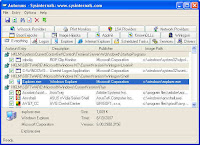
รูปที่ 1 AutoRuns for Windows v8.90
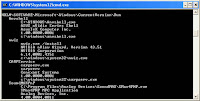
รูปที่ 2 AutoRuns for Windows v8.90
ลิงค์ที่เกี่ยวข้อง
Windows Sysinternals
Windows Sysinternals AutoRuns for Windows
 add to del.icio.us
add to del.icio.us
Keywords: AutoRuns for Windows Startup MSConfig
© 2007 by dtplertkrai. All Rights Reserved
By Mark Russinovich and Bryce Cogswell
เครื่องมือ AutoRuns for Windows v8.90 นั้น เป็นผลิตภัณฑ์ของ Windows Sysinternals
Sysinternal ได้ออกโปรแกรม AutoRuns for Windows เวอร์ชัน 8.90 เมื่อวันที่ 18 ธันวาคม 2550 ซึ่งโปรแกรม AutoRuns for Windows นั้น เป็นเครื่องมือในลักษณะเดียวกับ MSConfig ของ Windows ME/XP คือ เป็นเครื่องมือที่ใช้ในการตรวจสอบ มอนิเตอร์ และแก้ไขการสตาร์ทแอพพลิเคชัน ที่ทำงานโดยอัตโนมัติเมื่อเปิดวินโดวส์ แต่จะมีความสามารถสูงกว่า MSConfig มาก โดย AutoRuns for Windows นั้น จะแสดงรายละเอียดโปรแกรมต่างๆ ที่ทำงานระหว่างการบูตเครื่อง จากการคอนฟิกใน startup folder, Run, RunOnce, และ Registry keys อื่นๆ โดย AutoRuns for Windows นั้น สามารถทำงานได้บน Windows ทุกเวอร์ชัน ทั้งแพลตฟอร์ม 32 บิต และ 64 บิต
นอกจากนี้ยังสามารถคอนฟิกให้ AutoRuns for Windows ทำการแสดงโพรเซสที่รันจากที่อื่นๆ นอกจากที่กล่าวมาด้านบน เช่น Explorer shell extensions, toolbars, browser helper objects, Winlogon notifications, auto-start services, และอื่นๆ
สำหรับการใช้งาน AutoRuns for Windows นั้น สามารถเลือกที่จะไม่แสดงโปรแกรมในส่วนที่เป็นของไมโครซอฟท์เองได้ โดยการเลือก Options แล้วเลือก Hide Microsoft Entries ทำให้สามารถโฟกัสไปยังโปรแกรมที่เป็น third-party ที่ทำงานโดยอัตโนมัติ และ auto-starting ที่ถูกคอนฟิกจากแอคเคาท์อื่นๆ โดย AutoRuns for Windows นั้นจะมีทั้งเวอร์ชันแบบกราฟิก (Windows GUI) และเวอร์ชันแบบคอมมานด์ไลน์ (Command-line) โดยในเวอร์ชันคอมมานด์ไลน์ นั้นสามารถทำการส่งออกเอ้าท์พุทเป็นไฟล์แบบ CSV เพื่อนำไปใช้ในงานอื่นๆ ต่อได้อีกด้วย
ดาวน์โหลด
สำหรับผู้ที่สนใจสามารถทำการดาวน์โหลดโปรแกรม AutoRuns for Windows v8.90 มาทดลองใช้งานได้จาก
AutoRuns for Windows v8.90
เริ่มต้นใช้งาน AutoRuns for Windows v8.90
การใช้งาน AutoRuns for Windows v8.90 ไม่จำเป็นต้องทำการติดตั้งแต่อย่างใด สำหรับเวอร์ชันแบบกราฟิกนั้น ทำได้โดยการดับเบิลคลิกที่ไฟล์ Autoruns.exe ซึ่งจะได้หน้าต่างโปรแกรมดังรูปที่ 1 สำหรับเวอร์ชันแบบคอมมานด์ไลน์นั้น ให้รันไฟล์ Autorunsc.exe จากคอมมานด์พร็อมพ์ ซึ่งจะได้หน้าต่างโปรแกรมดังรูปที่ 2 ทั้งนี้ในเวอร์ชันแบบคอมมานด์ไลน์ มีรูปแบบการใช้งานและพารามิเตอร์ให้เลือกใช้งานดังนี้
รูปแบบการใช้งาน AutoRuns for Windows v8.90
autorunsc [-a] | [-c] [-b] [-d] [-e] [-h] [-i] [-l] [-m] [-n] [-p] [-r][-s] [-v] [-w] [user]
พารามิเตอร์
-a Show all entries.
-b Boot execute.
-c Print output as CSV.
-d Appinit DLLs.
-e Explorer addons.
-h Image hijacks.
-i Internet Explorer addons.
-l Logon startups (this is the default).
-m Hide signed Microsoft entries.
-n Winsock protocol providers.
-p Printer monitor drivers.
-r LSA providers.
-s Autostart services and non-disabled drivers.
-t Scheduled tasks.
-v Verify digital signatures.
-w Winlogon entries.
user Dump autoruns for the specified user account
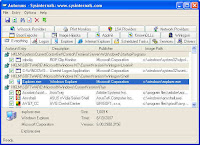
รูปที่ 1 AutoRuns for Windows v8.90
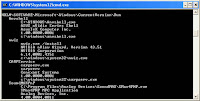
รูปที่ 2 AutoRuns for Windows v8.90
ลิงค์ที่เกี่ยวข้อง
Windows Sysinternals
Windows Sysinternals AutoRuns for Windows
 add to del.icio.us
add to del.icio.usKeywords: AutoRuns for Windows Startup MSConfig
© 2007 by dtplertkrai. All Rights Reserved
การใช้งาน Sudo for Windows
ผมเคยโพสเรื่องการใช้งาน Runas เพื่อให้ยูสเซอร์ธรรมดาสามารถทำการรันหรือติดตั้งโปรแกรมได้ โดยไม่จำเป็นต้องเป็นต้องมีสิทธิ์ระดับ Administrator ไปแล้วครั้งหนึ่ง (อ่านรายละเอียดที่ เพิ่มความปลอดภัยในการใช้งาน Windows โดยการใช้งานคำสั่ง Run as) แต่ยังมีเครื่องมือฟรีอีกหนึ่งตัวที่ทำงานในลักษณะเดียวกันกับ runas คือ Sudowin Sudo for Windows โดยมีรายละเอียดการใช้งานดังต่อไปนี้
การติดตั้งโปรแกรม Sudowin
สำหรับท่านที่สนใจใช้งาน สามารถทำการดาวน์โหลด Sudowin v0.4.0 r153 ได้จากเว็บไซต์ Download Sudo for Windows ซึ่งมีทั้งแพ็คเกจแบบ .zip และ .msi จากนั้นทำการติดตั้ง ตามขั้นตอนดังนี้
1. ในโฟลเดอร์ที่เก็บไฟล์ติดตั้ง Sudowin ที่ดาวน์โหลดมาให้ดับเบิลคลิกไฟล์ sudowin-bin-0.4.0-r153.msi
2. ในหน้า Welcome to the Sudo for Windows setup wizard ให้คลิก Next
3. ในหน้า Select Installation Folder ให้คลิก Next
4. ในหน้า Confirm Installation ให้คลิก Next
5. ในหน้า Sudo for Windows Information ให้คลิก Next
6. ในหน้า Complete Installation ให้คลิก Next
การใช้งาน Sudowin
ก่อนที่จะใช้งาน Sudo for Windows ได้นั้น จะต้องทำการคอนฟิกเพิ่มเติม ดังนี้
1. เปิด Computer Management โดยการคลิก Start คลิก Run พิมพ์ compmgmt.msc แล้วกด Enter
2. คลิก Local Users and Groups ดับเบิลคลิก Groups แล้วดับเบิลคลิกกลุ่มชื่อ Sudoers
3. คลิก Add แล้วพิพม์ชื่อ account ที่ต้องการให้ใช้งาน sudowin ได้ ในช่อง Enter the object name to select เสร็จแล้วคลิก OK
4. ทำการล็อกออฟออกจากวินโดวส์ แล้วล็อกออนหใม่เพื่อให้การแก้ไขมีผล
5. จากนั้นทำการคลิกขวาโปรแกรมที่ต้องการรันแล้วเลือก sudo ดังรูปที่ 1

รูปที่ 1 คลิกขวาโปรแกรมที่ต้องการรัน
6. ใส่รหัสผ่านของยูสเซอร์ จากนั้นก้ทำการใช้งานโปรแกรมดังกล่าวได้การใช้งานปกติ

รูปที่ 2 ใส่รหัสผ่าน
แหล่งข้อมูลอ้างอิง
http://sudowin.sourceforge.net/
Keywords: Sudo for Windows sudowin
© 2007 by dtplertkrai. All Rights Reserved
การติดตั้งโปรแกรม Sudowin
สำหรับท่านที่สนใจใช้งาน สามารถทำการดาวน์โหลด Sudowin v0.4.0 r153 ได้จากเว็บไซต์ Download Sudo for Windows ซึ่งมีทั้งแพ็คเกจแบบ .zip และ .msi จากนั้นทำการติดตั้ง ตามขั้นตอนดังนี้
1. ในโฟลเดอร์ที่เก็บไฟล์ติดตั้ง Sudowin ที่ดาวน์โหลดมาให้ดับเบิลคลิกไฟล์ sudowin-bin-0.4.0-r153.msi
2. ในหน้า Welcome to the Sudo for Windows setup wizard ให้คลิก Next
3. ในหน้า Select Installation Folder ให้คลิก Next
4. ในหน้า Confirm Installation ให้คลิก Next
5. ในหน้า Sudo for Windows Information ให้คลิก Next
6. ในหน้า Complete Installation ให้คลิก Next
การใช้งาน Sudowin
ก่อนที่จะใช้งาน Sudo for Windows ได้นั้น จะต้องทำการคอนฟิกเพิ่มเติม ดังนี้
1. เปิด Computer Management โดยการคลิก Start คลิก Run พิมพ์ compmgmt.msc แล้วกด Enter
2. คลิก Local Users and Groups ดับเบิลคลิก Groups แล้วดับเบิลคลิกกลุ่มชื่อ Sudoers
3. คลิก Add แล้วพิพม์ชื่อ account ที่ต้องการให้ใช้งาน sudowin ได้ ในช่อง Enter the object name to select เสร็จแล้วคลิก OK
4. ทำการล็อกออฟออกจากวินโดวส์ แล้วล็อกออนหใม่เพื่อให้การแก้ไขมีผล
5. จากนั้นทำการคลิกขวาโปรแกรมที่ต้องการรันแล้วเลือก sudo ดังรูปที่ 1

รูปที่ 1 คลิกขวาโปรแกรมที่ต้องการรัน
6. ใส่รหัสผ่านของยูสเซอร์ จากนั้นก้ทำการใช้งานโปรแกรมดังกล่าวได้การใช้งานปกติ

รูปที่ 2 ใส่รหัสผ่าน
แหล่งข้อมูลอ้างอิง
http://sudowin.sourceforge.net/
Keywords: Sudo for Windows sudowin
© 2007 by dtplertkrai. All Rights Reserved
Install Windows Server 2008 RC Step by Step
การติดตั้ง Windows Server 2008 RC
ผมได้ทดลองติดตั้ง Windows Server 2008 Release Candidate (เวอร์ชัน Build 6001) ครับ ก็เลยโพสให้ดูกันเล่น โดยทำการติดตั้งบน Virtual Server 2005 R2 SP1 ซึ่งขั้นตอนการติดตั้ง Windows Server 2008 RC นั้น จะมีความแตกต่างไปจากการติดตั้ง Windows Server 2008 Beta3 เล็กน้อย (อ่านขั้นตอนการติดตั้ง >> ทดลองติดตั้ง Windows Server 2008 Beta3) คือ จะเปลี่ยนชื่อจาก Windows Server Code Name "Longhorn" เป็น Windows Server 2008 และมีการเพิ่มระบบความปลอดภัย โดยบังคับให้ยูสเซอร์ต้องกำหนดรหัสผ่านก่อนจึงจะยอมให้ใช้งาน
สำหรับขั้นตอนการติดตั้งอื่นๆ ก็จะเหมือนเดิม คือ ให้เลือกว่าจะติดตั้งแบบ "Full Installation" ซึ่งจะเป็นการติดตั้งระบบแบบสมบูรณ์ หรือจะติดตั้งแบบ "Server Core Installation" ซึ่งจะเป็นการติดตั้งเฉพาะคอร์ของระบบปฏิบัติการโดยไม่มีอินเทอร์เฟชแบบ GUI (ในที่นี้ติดตั้งแบบ "Full Installation" ครับ)
เริ่มต้นติดตั้ง Windows Server 2008 RC
ในการทดลองนี้จะติดตั้ง Windows Server 2008 RC Standard Edition 32Bit โดยทำการติดตั้งบน Virtual Server 2005 R2 SP1 โดยที่คอนฟิกให้เวอร์ชวลแมชีนใช้หน่วยความจำประมาณ 1 GB และเครื่องคอมพิวเตอร์ที่ใช้เป็นโฮสต์นั้นใช้ซีพียู AMD Athlon X2 5200+, 2.6 GHz, RAM 2GB, รัน Windows XP SP2 32Bit โดยการติดตั้งมีขั้นตอนดังนี้
หมายเหตุ: การติดตั้งโดยตรงบนเครื่องคอมพิวเตอร์ดังสเปคที่กล่าวมานั้นใช้เวลาน้อยกว่าการติดตั้งการติดตั้งบน Virtual Server ประมาณครึ่งหนึ่ง
1. เมื่อทำการบูตเครื่องคอมพิวเตอร์ด้วยแผ่น Windows Setup จะได้หน้าจอลักษณะดังรูปที่ 1
2. เมื่อบูตเครื่องเสร็จจะไปยังหน้าเลือกภาษาที่ต้องการติดตั้ง ลักษณะดังรูปที่ 2 ให้เลือกภาษาที่ต้องการ และตั้งค่าอื่นๆ ตามความต้องการ เสร็จแล้วคลิก Next เพื่อไปยังขั้นตอนต่อไป
3. ในหน้าจอพร้อมติดตั้งดังรูปที่ 3 ให้เลือก Install Now เพื่อทำเริ่มการติดตั้ง
#ในหน้านี้จะมีห้วข้อให้เลือกดำเนินการ 3 หัวข้อ คือ
• Install Now สำหรับทำการติดตั้ง Windows Server 2008
• Repair your computer สำหรับทำการซ่อมเครื่องในกรณีเครื่องมีปัญหา
• What to know before installing Windows ซึ่งเป็นส่วนช่วยเหลือในการติดตั้ง Windows Sevrer 2008
4. (1 Collecting Information) ในหน้าถัดไปดังรูปที่ 4 จะให้ใส่หมายเลข product key ของ Windows Server 2008 โดยให้พิมพ์ product key เสร็จแล้วคลิก Next เพื่อไปยังหน้าถัดไป
5. (1 Collecting Information) ในหน้าถัดไปดังรูปที่ 5 จะให้เลือกว่าจะทำการติดตั้งแบบใด โดยมีให้เลือก 2 แบบ คือ "Windows SERVER 2008 Standard (Full Installation)" และ "Windows SERVER 2008 (Server Core Installation)" ในที่นี้เลือก "Windows SERVER 2008 Standard (Full Installation)" เสร็จแล้วคลิก Next เพื่อไปยังหน้าถัดไป
6. (1 Collecting Information) ในหน้า License Terms ดังรูปที่ 6 ให้อ่าน License Terms เสร็จแล้ว ให้คลิกเช็คบ็อกซ์ I accept the license terms จากนั้นคลิก Next เพื่อไปยังหน้าถัดไป
7. (1 Collecting Information) ในหน้า Which type of installation do you want? ดังรูปที่ 7 ให้เลือกเป็น Custom (Advanced)
> ถ้าหากต้องการติดตั้งแบบ Upgrade จะต้องทำการติดตั้งจากระบบปฏิบัติการวินโดวส์
8. (1 Collecting Information) ในหน้า Where do you want to install Windows? ดังรูปที่ 8 ให้เลือก Hard Disk ที่ต้องการติดตั้ง เสร็จแล้วคลิก Next
9. จะเริ่มทำการติดตั้ง Windows หน้าจอดังรูปที่ ดังรูปที่ 9 จากนั้นจะเข้าสู่หน้าการติดตั้งแบบกราฟิก โดยจะดำเนินการต่างๆ ดังนี้ คือ Copying files, Expanding files, Installing features, Installing updates และ Completing Installation ดังรูปที่ 10 ให้รอจนกระทั่งการติดตั้งแล้วเสร็จ ซึ่งจะมีการรีสตาร์ทระบบ 1 ครั้ง
10. หลังจากทำการรีสตาร์ตเสร็จ Windows Server 2008 จะแจ้งให้เปลี่ยนรหัสผ่านดังรูปที่ 11 ให้คลิก OK จะได้หน้าจอรูปที่ 12
11. ในหน้าจอรูปที่ 12 ให้ใส่รหัสผ่านที่ต้องการ 2 ครั้ง โดยรหัสผ่านต้องเป็นไปตามนโยบายความปลอดภัย คือ 1.ต้องยาวอย่างน้อย 6 ตัวอักษร และ 2. ต้องประกอบด้วย อักษรตัวเล็ก (a , b, c, …y, z) อักษรตัวใหญ่ (A, B, C, …Y, Z) อักษรพิเศษ (!, @, # , $, %, ^, &, *, (, ), _,+ และ ตัวเลข (1, 2, 3, ..9, 0) หากทำการกำหนดรหัสผ่านถูกต้องตามข้อกำหนดจะได้หน้าจอดังรูปที่ 13
12. จากนั้นวินโดวส์จะทำการ Apply Windows Settings ดังรูปที่ 14 เสร็จแล้วจะทำการ Preparing your desktop ดังรูปที่ 15
13. หลังจากวินโดวส์ทำการ Preparing your desktop เสร็จจะได้หน้า Desktop ของ Windows Server 2008 ดังรูปที่ 16
14. Windows Server 2008 จะทำการโหลด Initial Configuration Tasks สำหรับช่วยเหลือผู้ดูแลระบบในการคอนฟิกเซิร์ฟเวอร์ ดังรูปที่ 17 ซึ่ง Initial Configuration Tasks นั้น จะเหมือนกับ Manage Your Server ใน Windows Server 2003
รายละเอียดเพิ่มเติม
• Windows Server 2008 Home Page
• Microsoft Technet Windows Server 2008
บทความโดย: Thai Windows Administrator Blog
© 2007 TWA Blog, All Rights Reserved.
ผมได้ทดลองติดตั้ง Windows Server 2008 Release Candidate (เวอร์ชัน Build 6001) ครับ ก็เลยโพสให้ดูกันเล่น โดยทำการติดตั้งบน Virtual Server 2005 R2 SP1 ซึ่งขั้นตอนการติดตั้ง Windows Server 2008 RC นั้น จะมีความแตกต่างไปจากการติดตั้ง Windows Server 2008 Beta3 เล็กน้อย (อ่านขั้นตอนการติดตั้ง >> ทดลองติดตั้ง Windows Server 2008 Beta3) คือ จะเปลี่ยนชื่อจาก Windows Server Code Name "Longhorn" เป็น Windows Server 2008 และมีการเพิ่มระบบความปลอดภัย โดยบังคับให้ยูสเซอร์ต้องกำหนดรหัสผ่านก่อนจึงจะยอมให้ใช้งาน
สำหรับขั้นตอนการติดตั้งอื่นๆ ก็จะเหมือนเดิม คือ ให้เลือกว่าจะติดตั้งแบบ "Full Installation" ซึ่งจะเป็นการติดตั้งระบบแบบสมบูรณ์ หรือจะติดตั้งแบบ "Server Core Installation" ซึ่งจะเป็นการติดตั้งเฉพาะคอร์ของระบบปฏิบัติการโดยไม่มีอินเทอร์เฟชแบบ GUI (ในที่นี้ติดตั้งแบบ "Full Installation" ครับ)
เริ่มต้นติดตั้ง Windows Server 2008 RC
ในการทดลองนี้จะติดตั้ง Windows Server 2008 RC Standard Edition 32Bit โดยทำการติดตั้งบน Virtual Server 2005 R2 SP1 โดยที่คอนฟิกให้เวอร์ชวลแมชีนใช้หน่วยความจำประมาณ 1 GB และเครื่องคอมพิวเตอร์ที่ใช้เป็นโฮสต์นั้นใช้ซีพียู AMD Athlon X2 5200+, 2.6 GHz, RAM 2GB, รัน Windows XP SP2 32Bit โดยการติดตั้งมีขั้นตอนดังนี้
หมายเหตุ: การติดตั้งโดยตรงบนเครื่องคอมพิวเตอร์ดังสเปคที่กล่าวมานั้นใช้เวลาน้อยกว่าการติดตั้งการติดตั้งบน Virtual Server ประมาณครึ่งหนึ่ง
1. เมื่อทำการบูตเครื่องคอมพิวเตอร์ด้วยแผ่น Windows Setup จะได้หน้าจอลักษณะดังรูปที่ 1
รูปที่ 1 Windows is loading files
2. เมื่อบูตเครื่องเสร็จจะไปยังหน้าเลือกภาษาที่ต้องการติดตั้ง ลักษณะดังรูปที่ 2 ให้เลือกภาษาที่ต้องการ และตั้งค่าอื่นๆ ตามความต้องการ เสร็จแล้วคลิก Next เพื่อไปยังขั้นตอนต่อไป
รูปที่ 2 Enter your language and other preferences
3. ในหน้าจอพร้อมติดตั้งดังรูปที่ 3 ให้เลือก Install Now เพื่อทำเริ่มการติดตั้ง
#ในหน้านี้จะมีห้วข้อให้เลือกดำเนินการ 3 หัวข้อ คือ
• Install Now สำหรับทำการติดตั้ง Windows Server 2008
• Repair your computer สำหรับทำการซ่อมเครื่องในกรณีเครื่องมีปัญหา
• What to know before installing Windows ซึ่งเป็นส่วนช่วยเหลือในการติดตั้ง Windows Sevrer 2008
รูปที่ 3 Install Now
4. (1 Collecting Information) ในหน้าถัดไปดังรูปที่ 4 จะให้ใส่หมายเลข product key ของ Windows Server 2008 โดยให้พิมพ์ product key เสร็จแล้วคลิก Next เพื่อไปยังหน้าถัดไป
รูปที่ 4 Enter product key
5. (1 Collecting Information) ในหน้าถัดไปดังรูปที่ 5 จะให้เลือกว่าจะทำการติดตั้งแบบใด โดยมีให้เลือก 2 แบบ คือ "Windows SERVER 2008 Standard (Full Installation)" และ "Windows SERVER 2008 (Server Core Installation)" ในที่นี้เลือก "Windows SERVER 2008 Standard (Full Installation)" เสร็จแล้วคลิก Next เพื่อไปยังหน้าถัดไป
รูปที่ 5 Select the Operating System to install
6. (1 Collecting Information) ในหน้า License Terms ดังรูปที่ 6 ให้อ่าน License Terms เสร็จแล้ว ให้คลิกเช็คบ็อกซ์ I accept the license terms จากนั้นคลิก Next เพื่อไปยังหน้าถัดไป
รูปที่ 6 License Terms
7. (1 Collecting Information) ในหน้า Which type of installation do you want? ดังรูปที่ 7 ให้เลือกเป็น Custom (Advanced)
> ถ้าหากต้องการติดตั้งแบบ Upgrade จะต้องทำการติดตั้งจากระบบปฏิบัติการวินโดวส์
รูปที่ 7 Which type of installation do you want
8. (1 Collecting Information) ในหน้า Where do you want to install Windows? ดังรูปที่ 8 ให้เลือก Hard Disk ที่ต้องการติดตั้ง เสร็จแล้วคลิก Next
รูปที่ 8 Where do you want to Install Windows
9. จะเริ่มทำการติดตั้ง Windows หน้าจอดังรูปที่ ดังรูปที่ 9 จากนั้นจะเข้าสู่หน้าการติดตั้งแบบกราฟิก โดยจะดำเนินการต่างๆ ดังนี้ คือ Copying files, Expanding files, Installing features, Installing updates และ Completing Installation ดังรูปที่ 10 ให้รอจนกระทั่งการติดตั้งแล้วเสร็จ ซึ่งจะมีการรีสตาร์ทระบบ 1 ครั้ง
รูปที่ 9 Sets up Inforamtion
รูปที่ 10 Installing Windows
10. หลังจากทำการรีสตาร์ตเสร็จ Windows Server 2008 จะแจ้งให้เปลี่ยนรหัสผ่านดังรูปที่ 11 ให้คลิก OK จะได้หน้าจอรูปที่ 12
รูปที่ 11 User's password must be changed
11. ในหน้าจอรูปที่ 12 ให้ใส่รหัสผ่านที่ต้องการ 2 ครั้ง โดยรหัสผ่านต้องเป็นไปตามนโยบายความปลอดภัย คือ 1.ต้องยาวอย่างน้อย 6 ตัวอักษร และ 2. ต้องประกอบด้วย อักษรตัวเล็ก (a , b, c, …y, z) อักษรตัวใหญ่ (A, B, C, …Y, Z) อักษรพิเศษ (!, @, # , $, %, ^, &, *, (, ), _,+ และ ตัวเลข (1, 2, 3, ..9, 0) หากทำการกำหนดรหัสผ่านถูกต้องตามข้อกำหนดจะได้หน้าจอดังรูปที่ 13
รูปที่ 12 Change user's password
รูปที่ 13 Your password have been changed
12. จากนั้นวินโดวส์จะทำการ Apply Windows Settings ดังรูปที่ 14 เสร็จแล้วจะทำการ Preparing your desktop ดังรูปที่ 15
รูปที่ 14 Apply Windows Settings
รูปที่ 15 Preparing your desktop
13. หลังจากวินโดวส์ทำการ Preparing your desktop เสร็จจะได้หน้า Desktop ของ Windows Server 2008 ดังรูปที่ 16
รูปที่ 16 Windows Server 2008 desktop
14. Windows Server 2008 จะทำการโหลด Initial Configuration Tasks สำหรับช่วยเหลือผู้ดูแลระบบในการคอนฟิกเซิร์ฟเวอร์ ดังรูปที่ 17 ซึ่ง Initial Configuration Tasks นั้น จะเหมือนกับ Manage Your Server ใน Windows Server 2003
รูปที่ 17 Initial Configuration Tasks
รูปที่ 18 About Windows Server 2008 RC
รูปที่ 19 Windows Server 2008 RC Version Number
รายละเอียดเพิ่มเติม
• Windows Server 2008 Home Page
• Microsoft Technet Windows Server 2008
บทความโดย: Thai Windows Administrator Blog
© 2007 TWA Blog, All Rights Reserved.
Monday, December 17, 2007
โพสเตอร์แสดงองค์ประกอบของ Windows Server 2008
ไมโครซอฟท์เปิดให้ดาวน์โหลด Windows Server 2008 Components Posters ซึ่งเป็นโพสเตอร์สำหรับใช้อ้างอิงฟีเจอร์และองค์ประกอบต่างๆ ที่มีอยู่ในระบบปฏิบัติการ Windows Server 2008
Saturday, December 15, 2007
Top 10 Virus ที่ระบาดในประเทศไทย
ในช่วงเดือนที่ผ่านมา มาสถิติการระบาดของไวรัสคอมพิวเตอร์ในประเทศไทย ซึ่งไวรัส 10 อันดับแรกที่พบระบาด มีรายชื่อดังนี้
Top 10 Virus ที่ระบาดในประเทศไทยในเดือนธันวาคม 2550
1. ADW_TCENT.CB - อ่านรายละเอียดที่เว็บไซต์ > http://thaiwinadmin.blogspot.com/2007/12/kb-122007-20.html
2. VBS_SOLOW.AT - อ่านรายละเอียดที่เว็บไซต์ > http://thaiwinadmin.blogspot.com/2007/12/kb-122007-22.html
3. TROJ_Generic
4. WORM_RONTOKBRO.B
5. WORM_BRONTOK.BW
6. TROJ_STRAT.GN
7. WORM_IMAUT.E
8. WORM_RONTKBR.F
9. WORM_SOHANAD.BD - อ่านรายละเอียดที่เว็บไซต์ > http://thaiwinadmin.blogspot.com/2007/11/kb-112007-27.html
10. ADW_AGENT.XPN
วิธีการป้องกันไวรัส
1. การป้องกันไวรัสด้วยโปรแกรม Trust No Exe อ่านรายละเอียดที่ http://thaiwinadmin.blogspot.com/2007/11/kb-112007-17.html
2. ปิดการใช้งาน Autoplay อ่านรายละเอียดที่ http://thaiwinadmin.blogspot.com/2007/07/turnoff-autoplay-on-all-drives-in.html
3. วิธีการป้องกันไวรัสจาก Flash drive อ่านรายละเอียดที่ http://thaiwinadmin.blogspot.com/2007/07/protect-computer-from-flash-drives.html
4. ป้องกันไม่ให้วินโดวส์รันโปรแกรมที่กำหนด อ่านรายละเอียดที่ http://thaiwinadmin.blogspot.com/2007/10/kb-102007-22.html
Top 10 Virus ที่ระบาดในประเทศไทย
© 2007 Thai Windows Administrator, All Rights Reserved.
Top 10 Virus ที่ระบาดในประเทศไทยในเดือนธันวาคม 2550
1. ADW_TCENT.CB - อ่านรายละเอียดที่เว็บไซต์ > http://thaiwinadmin.blogspot.com/2007/12/kb-122007-20.html
2. VBS_SOLOW.AT - อ่านรายละเอียดที่เว็บไซต์ > http://thaiwinadmin.blogspot.com/2007/12/kb-122007-22.html
3. TROJ_Generic
4. WORM_RONTOKBRO.B
5. WORM_BRONTOK.BW
6. TROJ_STRAT.GN
7. WORM_IMAUT.E
8. WORM_RONTKBR.F
9. WORM_SOHANAD.BD - อ่านรายละเอียดที่เว็บไซต์ > http://thaiwinadmin.blogspot.com/2007/11/kb-112007-27.html
10. ADW_AGENT.XPN
วิธีการป้องกันไวรัส
1. การป้องกันไวรัสด้วยโปรแกรม Trust No Exe อ่านรายละเอียดที่ http://thaiwinadmin.blogspot.com/2007/11/kb-112007-17.html
2. ปิดการใช้งาน Autoplay อ่านรายละเอียดที่ http://thaiwinadmin.blogspot.com/2007/07/turnoff-autoplay-on-all-drives-in.html
3. วิธีการป้องกันไวรัสจาก Flash drive อ่านรายละเอียดที่ http://thaiwinadmin.blogspot.com/2007/07/protect-computer-from-flash-drives.html
4. ป้องกันไม่ให้วินโดวส์รันโปรแกรมที่กำหนด อ่านรายละเอียดที่ http://thaiwinadmin.blogspot.com/2007/10/kb-102007-22.html
Top 10 Virus ที่ระบาดในประเทศไทย
© 2007 Thai Windows Administrator, All Rights Reserved.
Windows XP Service Pack 3 Overview
มีอะไรใหม่ใน Windows XP Service Pack 3
บทความโดย: Thai Windows Administrator Blog
[แก้ไขล่าสุด: 5 กุมภาพันธ์ 2551]
จากเอกสารต่างๆ บนเว็บไซต์ Technet นั้น พอจะสรุปได้ว่าใน Windows XP Service Pack 3 นั้น จะเน้นไปทางด้านการอัพเดทความปลอดภัย โดยเป็นการรวมอัพเดทที่ออกมาก่อนหน้าทั้งหมดของ Windows XP เช่น security updates และ hotfixes ต่างๆ เป็นหลัก
สำหรับฟังก์ชันการทำงานพิเศษต่างๆ นั้น จะไม่มีการเพิ่มขึ้นมากเหมือนกับใน Windows Vista เช่น จะไม่ทำการอัพเกรด Internet Explorer 6 เป็น 7 แต่อย่างไรก็ตาม ใน Windows XP SP3 นั้น ก็ได้เพิ่มฟังก์ชัน Network Access Protection (NAP)เข้ามา สรุปแล้วใน Windows XP SP3 ได้รวมฟังก์ชันการทำงานต่างๆ ที่ไมโครซอฟท์ออกมาก่อนหน้าที่จะออก Service Pack 3 และมีการเพิ่มฟังก์ชันการทำงานใหม่ต่างๆ ดังนี้
ฟังก์ชันการทำงานต่างๆ ที่ได้รับการปรับปรุงใน Service Pack 3
ใน Windows XP Service Pack 3 นั้น จะรวมฟังก์ชันการทำงานต่างๆ ที่ไมโครซอฟท์ออกมาก่อนหน้า Service Pack 3 จำนวน 8 ตัว ดังนี้
1. Microsoft Management Console (MMC) 3.0
MMC 3.0 เป็นเครื่องมือสำหรับผู้ดูและระบบใช้ในงานประจำวันต่าง เช่น การจัดการยูสเซอร์
2. Microsoft Core XML Services 6.0 (MSXML6)
ใน Windows XP SP3 ได้ปรับปรุง MSXML6 ให้มี ความน่าเชื่อถือ (Reliability) ความปลอดภัย (Security) และ ความสอดคล้อง (Conformance) กับ XML 1.0 และ XML Schema 1.0 นอกจากนี้ยังสามารถใช้งานร่วมกับ System.Xml 2.0 ได้อีกด้วย
3. Microsoft Windows Installer 3.1 v2 (3.1.4000.2435)
เป็นการพัฒนาต่อเนื่องจาก Windows Installer 3.0
4. Background Intelligent Transfer Service (BITS) 2.5
BITS 2.5 นั้นจะช่วยเพิ่มความปลอดภัยในการใช้งานวินโดวส์ และมีความจำเป็นในการใช้งานวินโดวส์ร่วมกับระบบ Microsoft System Center Configuration Manager 2007 และ Windows Live OneCare
5. IPsec Simple Policy Update for Windows Server 2003 and Windows XP
ใน Windows XP SP3 นั้น จะปรับปรุงให้การใช้งาน IPsec ทำได้ง่ายขึ้น
6. Digital Identity Management Service (DIMS)
DIMS ใน Windows XP SP3 นั้น ช่วยให้ยูสเซอร์สามารถทำการล็อกออนเข้าใช้งานโดเมนได้ง่ายขึ้น
7. Peer Name Resolution Protocol (PNRP) 2.1
ใน Windows XP SP3 นั้น จะทำการอัพเดทโปรแกรมต่างๆ ให้สามารถใช้งานโปรโตคอล PNRP ร่วมกับโปรแกรมต่างๆ บน Windows Vista ที่ใช้โปรโตคอล PNRP ได้
8. Wi-Fi Protected Access 2 (WPA2)
ใน Windows XP SP3 นั้น จะสามารถรองรับ WPA2 ซึ่งมาตรฐานความปลอดภัยล่าสุดของระบบเครือข่ายไร้สาย ซึ่งพัฒนาต่อจากมาตรฐาน IEEE 802.11i
ฟังก์ชันการทำงานใหม่ใน Windows XP Service Pack 3
ใน Windows XP Servic Pack 3 นั้น จะเพิ่มฟังก์ชันการทำงานใหม่ จำนวน 6 ตัว ดังนี้
1. "Black Hole" Router Detection
ใน Windows XP SP3 นั้น ได้ทำการปรับปรุงให้การตรวจสอบ black hole router หรือ การตรวจสอบว่าเราเตอร์ทำการดิสคาร์ดข้อมูลโดยไม่แจ้งให้ต้นทางทราบ เปิดทำงาน (Turn on) โดยดีฟอลท์
2. Network Access Protection (NAP)
ใน Windows XP SP3 นั้น จะรวมฟีเจอร์ Network Access Protection (NAP) สำหรับทำงานร่วมกับ Windows Server 2008 โดย NAP นั้นจะเป็นกรอบนโยบายสำหรับใช้บังคับการใช้งานของเครื่องไคลเอนต์ ซึ่งจะช่วยในการปกป้องระบบเครือข่ายโดยการตรวจสอบระบบให้เป็นไปตามข้อกำหนด ฟีเจอร์ NAP นั้น จะมีใน Windows Vista, Windows Server 2008, และ Windows XP SP3
3. Descriptive Security Options User Interface
ใน Windows XP Servic Pack 3 นั้น จะเพิ่มคำอธิบายของการตั้งค่า Security Option ที่มีรายละเอียดมากขึ้น ดังรูปที่ 1 เพื่อช่วยเหลือผู้ใช้ในการตั้งค่าต่างๆ ใน Security Option โดยใช้ Group Policy Editor
4. Enhanced security for Administrator and Service policy entries
ใน Windows XP SP3 นั้น จะทำงานร่วมกับ System Center Essential ได้ดีขึ้น
5. Microsoft Kernel Mode Cryptographic Module
ใน Windows XP SP3 นั้น จะใช้ Kernel Mode Cryptographic Module (Fips.sys) แบบ FIPS 140-1 Level 1–compliant
6. Windows Product Activation
สำหรับผู้ใช้ใหม่ที่ชื้อ Windows XP SP3 สามารถทำการติดตั้งได้โดยไม่จำเป็นต้องใส่ Product Key ในขั้นตอนการติดตั้ง แต่จะต้อง Product Key ในการ Activate ซึ่งจะเหมือนกันกับการติดตั้ง Windows Server 2003 SP2 และ Windows Vista
หมายเหตุ:
ใน Windows XP Service Pack 3 นั้น จะไม่ทำการอัพเกรด Internet Explorer 6 เป็น 7 แต่จะมีอัพเดทของทั้ง IE6 และ IE7
ลิงก์ที่เกี่ยวข้อง
การใช้งาน Microsoft Management Console (MMC) 3.0
Windows XP Service Pack 3 SP3
© 2007 Thai Windows Administrator, All Rights Reserved.
บทความโดย: Thai Windows Administrator Blog
[แก้ไขล่าสุด: 5 กุมภาพันธ์ 2551]
จากเอกสารต่างๆ บนเว็บไซต์ Technet นั้น พอจะสรุปได้ว่าใน Windows XP Service Pack 3 นั้น จะเน้นไปทางด้านการอัพเดทความปลอดภัย โดยเป็นการรวมอัพเดทที่ออกมาก่อนหน้าทั้งหมดของ Windows XP เช่น security updates และ hotfixes ต่างๆ เป็นหลัก
สำหรับฟังก์ชันการทำงานพิเศษต่างๆ นั้น จะไม่มีการเพิ่มขึ้นมากเหมือนกับใน Windows Vista เช่น จะไม่ทำการอัพเกรด Internet Explorer 6 เป็น 7 แต่อย่างไรก็ตาม ใน Windows XP SP3 นั้น ก็ได้เพิ่มฟังก์ชัน Network Access Protection (NAP)เข้ามา สรุปแล้วใน Windows XP SP3 ได้รวมฟังก์ชันการทำงานต่างๆ ที่ไมโครซอฟท์ออกมาก่อนหน้าที่จะออก Service Pack 3 และมีการเพิ่มฟังก์ชันการทำงานใหม่ต่างๆ ดังนี้
ฟังก์ชันการทำงานต่างๆ ที่ได้รับการปรับปรุงใน Service Pack 3
ใน Windows XP Service Pack 3 นั้น จะรวมฟังก์ชันการทำงานต่างๆ ที่ไมโครซอฟท์ออกมาก่อนหน้า Service Pack 3 จำนวน 8 ตัว ดังนี้
1. Microsoft Management Console (MMC) 3.0
MMC 3.0 เป็นเครื่องมือสำหรับผู้ดูและระบบใช้ในงานประจำวันต่าง เช่น การจัดการยูสเซอร์
2. Microsoft Core XML Services 6.0 (MSXML6)
ใน Windows XP SP3 ได้ปรับปรุง MSXML6 ให้มี ความน่าเชื่อถือ (Reliability) ความปลอดภัย (Security) และ ความสอดคล้อง (Conformance) กับ XML 1.0 และ XML Schema 1.0 นอกจากนี้ยังสามารถใช้งานร่วมกับ System.Xml 2.0 ได้อีกด้วย
3. Microsoft Windows Installer 3.1 v2 (3.1.4000.2435)
เป็นการพัฒนาต่อเนื่องจาก Windows Installer 3.0
4. Background Intelligent Transfer Service (BITS) 2.5
BITS 2.5 นั้นจะช่วยเพิ่มความปลอดภัยในการใช้งานวินโดวส์ และมีความจำเป็นในการใช้งานวินโดวส์ร่วมกับระบบ Microsoft System Center Configuration Manager 2007 และ Windows Live OneCare
5. IPsec Simple Policy Update for Windows Server 2003 and Windows XP
ใน Windows XP SP3 นั้น จะปรับปรุงให้การใช้งาน IPsec ทำได้ง่ายขึ้น
6. Digital Identity Management Service (DIMS)
DIMS ใน Windows XP SP3 นั้น ช่วยให้ยูสเซอร์สามารถทำการล็อกออนเข้าใช้งานโดเมนได้ง่ายขึ้น
7. Peer Name Resolution Protocol (PNRP) 2.1
ใน Windows XP SP3 นั้น จะทำการอัพเดทโปรแกรมต่างๆ ให้สามารถใช้งานโปรโตคอล PNRP ร่วมกับโปรแกรมต่างๆ บน Windows Vista ที่ใช้โปรโตคอล PNRP ได้
8. Wi-Fi Protected Access 2 (WPA2)
ใน Windows XP SP3 นั้น จะสามารถรองรับ WPA2 ซึ่งมาตรฐานความปลอดภัยล่าสุดของระบบเครือข่ายไร้สาย ซึ่งพัฒนาต่อจากมาตรฐาน IEEE 802.11i
ฟังก์ชันการทำงานใหม่ใน Windows XP Service Pack 3
ใน Windows XP Servic Pack 3 นั้น จะเพิ่มฟังก์ชันการทำงานใหม่ จำนวน 6 ตัว ดังนี้
1. "Black Hole" Router Detection
ใน Windows XP SP3 นั้น ได้ทำการปรับปรุงให้การตรวจสอบ black hole router หรือ การตรวจสอบว่าเราเตอร์ทำการดิสคาร์ดข้อมูลโดยไม่แจ้งให้ต้นทางทราบ เปิดทำงาน (Turn on) โดยดีฟอลท์
2. Network Access Protection (NAP)
ใน Windows XP SP3 นั้น จะรวมฟีเจอร์ Network Access Protection (NAP) สำหรับทำงานร่วมกับ Windows Server 2008 โดย NAP นั้นจะเป็นกรอบนโยบายสำหรับใช้บังคับการใช้งานของเครื่องไคลเอนต์ ซึ่งจะช่วยในการปกป้องระบบเครือข่ายโดยการตรวจสอบระบบให้เป็นไปตามข้อกำหนด ฟีเจอร์ NAP นั้น จะมีใน Windows Vista, Windows Server 2008, และ Windows XP SP3
3. Descriptive Security Options User Interface
ใน Windows XP Servic Pack 3 นั้น จะเพิ่มคำอธิบายของการตั้งค่า Security Option ที่มีรายละเอียดมากขึ้น ดังรูปที่ 1 เพื่อช่วยเหลือผู้ใช้ในการตั้งค่าต่างๆ ใน Security Option โดยใช้ Group Policy Editor
รูปที่ 1 Descriptive Security Options
4. Enhanced security for Administrator and Service policy entries
ใน Windows XP SP3 นั้น จะทำงานร่วมกับ System Center Essential ได้ดีขึ้น
5. Microsoft Kernel Mode Cryptographic Module
ใน Windows XP SP3 นั้น จะใช้ Kernel Mode Cryptographic Module (Fips.sys) แบบ FIPS 140-1 Level 1–compliant
6. Windows Product Activation
สำหรับผู้ใช้ใหม่ที่ชื้อ Windows XP SP3 สามารถทำการติดตั้งได้โดยไม่จำเป็นต้องใส่ Product Key ในขั้นตอนการติดตั้ง แต่จะต้อง Product Key ในการ Activate ซึ่งจะเหมือนกันกับการติดตั้ง Windows Server 2003 SP2 และ Windows Vista
หมายเหตุ:
ใน Windows XP Service Pack 3 นั้น จะไม่ทำการอัพเกรด Internet Explorer 6 เป็น 7 แต่จะมีอัพเดทของทั้ง IE6 และ IE7
ลิงก์ที่เกี่ยวข้อง
การใช้งาน Microsoft Management Console (MMC) 3.0
Windows XP Service Pack 3 SP3
© 2007 Thai Windows Administrator, All Rights Reserved.
Friday, December 14, 2007
10 สิ่งที่ท่านต้องรู้ก่อนทำการติดตั้ง Windows XP Service Pack 3
การที่ไมโครซอฟท์เปิดให้สมาชิก Technet Plus ดาวน์โหลด Windows XP Service Pack 3 (Sp3) Release Candidate (RC) ไปทดลองใช้งานในช่วงต้นเดือนธันวาคมที่ผ่านมา นั้นเป็นสัญญาณว่าไมโครซอฟท์คงออก Windows XP SP3 เวอร์ชันเต็ม (Final) ในอีกไม่นาน (คาดว่าคงในไตรมาสแรกของปี 2008) ซึ่งจากเอกสารบนเว็บไซต์ Technet ข้อมูลต่างๆ เหล่านี้เป็นสิ่งที่คุณควรทราบก่อนทำการติดตั้ง Windows XP SP3
Thursday, December 13, 2007
ถอดรหัสพาสเวิร์ดของ Remote Desktop และ IE7 AutoComplete ด้วย Cain & Abel
แก้ไขล่าสุด: 20 มีนาคม 2552
ถอดรหัสพาสเวิร์ดของ Remote Desktop และ IE7 AutoComplete ด้วย Cain & Abel
บทความนี้จะแสดงวิธีการถอดรหัสพาสเวิร์ด Remote Desktop และ IE7 AutoComplete ซึ่งผู้ใช้บันทึกไว้บนเครื่อง ด้วยโปรแกรม Cain & Abel โดยวัตถุประสงค์ของบทความนี้ เพื่อแสดงให้เห็นถึงความเสี่ยงของการบันทึกพาสเวิร์ดไว้บนเครื่อง
1. ถอดรหัสพาสเวิร์ดของ Remote Desktop ด้วย Cain & Abel
สำหรับผู้ดูแลระบบวินโดวส์นั้น คงมีความคุ้นเคยกับการควบคุมเครื่องจากระยะไกลโดยใช้ Remote Desktop เป็นอย่างดี โดยเฉพาะหากเครื่องคอมพิวเตอร์ที่ต้องดูแลนั้น อยู่คนละที่กัน อาจจะเป็นคนละอาคาร คนละไซต์ก็ได้ ซึ่งการใช้งาน Remote Desktop นั้น ช่วยอำนวยความสะดวกในการซัพพอร์ตยูสเซอร์เป็นอย่างยิ่ง (อ่านรายละเอียดวิธีการใช้งาน Remote Desktop บน Windows XP ได้จาก
Remote Desktop Client 6.0 for Windows XP SP2) แต่ก็มีประเด็นหรือข้อที่ผู้ดูแลระบบควรต้องระมัดระวัง คือ การบันทึก user และ password ลงในไฟล์ .RDP เพื่อเก็บไว้ใช้งานในครั้งต่อๆ ไป
ไฟล์ .RDP นั้น ทำหน้าที่เก็บประวัติในการใช้งานของผู้ใช้ Remote Desktop โดยข้อมูลที่จัดเก็บนั้นจะมีทั้ง IP address, Hostname, Username, Password และรายละเอียดการคอนฟิกต่างๆ หากเราทำการเปิดไฟล์ .RDP ที่บันทึกไว้ด้วยโปรแกรม Notepad เราจะเห็นข้อมูลต่างๆ ลักษณะคล้ายๆ กับด้านล่าง
screen mode id:i:2
desktopwidth:i:1280
desktopheight:i:1024
session bpp:i:16
winposstr:s:0,1,0,0,800,600
full address:s:191.1.4.130
compression:i:1
keyboardhook:i:2
audiomode:i:0
redirectdrives:i:0
redirectprinters:i:1
redirectcomports:i:0
redirectsmartcards:i:1
displayconnectionbar:i:1
autoreconnection enabled:i:1
username:s:administrator
domain:s:Computer-30
alternate shell:s:
shell working directory:s:
password 51:b:01000000D08C9DDF0115D11..............
disable wallpaper:i:1
disable full window drag:i:1
disable menu anims:i:1
disable themes:i:0
disable cursor setting:i:0
bitmapcachepersistenable:i:1
ซึ่งสังเกตที่บรรทัด username:s:administrator จะเห็นว่าจะมีชื่อ administrator และ password 51:b:01000000D08C9DDF0115D11.............. จะเห็นว่าจะมีตัวเลขและอักษรหลายๆ ตัว ซึ่งก็คือรหัสผ่านที่ได้รับการเข้ารหัสไว้ ซึ่งดูไปก็น่าจะมีความปลอดภัย แต่ด้วยการใช้โปรแกรม Cain & Abel ทำการถอดรหัส ท่านจะแปลกใจว่ารหัสที่ท่านกำหนดไว้ค่อนข้างยาวและยากนั้น สามารถถอดรหัสได้ในเพียงพริบตาเดียว ขั้นตอนด้านล่างเป็นการแสดงให้เห็นถึงรายละเอียดที่กล่าวมาในด้านบน (ในที่นี้เป็นการทดลองในระบบที่ได้รับการปรับแต่งคอนฟิก สำหรับใช้ในการทดลองเพื่อแสดงให้เห็นการทำงานของโปรแกรม Cain & Abel โดยเฉพาะเท่านั้น)...สำหรับรายละเอียดขั้นตอนการทำงานสามารถอ่านได้จากเว็บไซต์ Decode password ในไฟล์ .RDP ด้วย Cain & Abel
2. ถอดรหัสพาสเวิร์ดของ IE7 AutoComplete ด้วย Cain & Abel
Internet Explorer นั้น เป็น Web Browser ที่เป็นที่นิยมในการใช้งานเป็นอย่างมาก ทั้ง เวอร์ชัน 6 และ 7 โดยการใช้งานอินเทอร์เน็ตนั้น บ่อยครั้งที่ต้องมีการใส่ username และ passwod เพื่อตรวจสอบตัวตนกับระบบก่อนที่ระบบจะยอมให้เข้าใช้งาน ที่เห็นได้ชัดเจนที่สุดก็คงเป็นระบบ email ซึ่งคิดว่าในปัจจุบันนั้นอย่างน้อยที่สุดแล้ว เราต้องทำการเช็คอีเมล 1 ครั้งต่อ 1 วัน และการป้อน username และ password นั้นก็ไม่ได้เป็นเรื่องที่น่ารื่นรมย์นัก โดยเฉพาะผู้ใช้ที่ค่อนข้างชอบความสะดวก (ความสะดวกกับความปลอดภัยมักจะเป็นทางที่สวนกันเสมอ)การนำเสนอหน้าที่ที่ช่วยในการจำ username และ password ของ web browser ทุกๆ ยี่ห้อ ซึ่งอาจเรียกชื่อที่แตกต่างกันไป เช่น IE เรียกว่า "Autocomplete" หรือ Firefox เรียกว่า "password remeber" เป็นต้น จึงเป็นเรื่องที่สมเหตุสมผล น่ายินดี และไม่น่าแปลกใจที่ผู้ใช้ส่วนมากจะใช้ฟังก์ชันนนี้โดยไม่ได้เฉลียวใจถึงภัยที่อาจจะแฟงอยู่ในด้านมืดของมัน ดังคำกล่าวโบราณที่ว่า "อะไรที่มีคุณอนันต์ ก็ต้องมีโทมหันต์" หรือ "ดาบสองคม" นั้น คงไม่ห่างไกลจากเรื่องนี้มากนั้น ตัวอย่างด้านล่าง จะแสดงให้ท่านได้เห็นถึงภัยเหล่านี้...สำหรับรายละเอียดขั้นตอนการทำงานสามารถอ่านได้จากเว็บไซต์ Decode IE7 autocomplete password ด้วย Cain & Abel
© 2008 Thai Windows Administrator, All Rights Reserved.
ถอดรหัสพาสเวิร์ดของ Remote Desktop และ IE7 AutoComplete ด้วย Cain & Abel
บทความนี้จะแสดงวิธีการถอดรหัสพาสเวิร์ด Remote Desktop และ IE7 AutoComplete ซึ่งผู้ใช้บันทึกไว้บนเครื่อง ด้วยโปรแกรม Cain & Abel โดยวัตถุประสงค์ของบทความนี้ เพื่อแสดงให้เห็นถึงความเสี่ยงของการบันทึกพาสเวิร์ดไว้บนเครื่อง
1. ถอดรหัสพาสเวิร์ดของ Remote Desktop ด้วย Cain & Abel
สำหรับผู้ดูแลระบบวินโดวส์นั้น คงมีความคุ้นเคยกับการควบคุมเครื่องจากระยะไกลโดยใช้ Remote Desktop เป็นอย่างดี โดยเฉพาะหากเครื่องคอมพิวเตอร์ที่ต้องดูแลนั้น อยู่คนละที่กัน อาจจะเป็นคนละอาคาร คนละไซต์ก็ได้ ซึ่งการใช้งาน Remote Desktop นั้น ช่วยอำนวยความสะดวกในการซัพพอร์ตยูสเซอร์เป็นอย่างยิ่ง (อ่านรายละเอียดวิธีการใช้งาน Remote Desktop บน Windows XP ได้จาก
Remote Desktop Client 6.0 for Windows XP SP2) แต่ก็มีประเด็นหรือข้อที่ผู้ดูแลระบบควรต้องระมัดระวัง คือ การบันทึก user และ password ลงในไฟล์ .RDP เพื่อเก็บไว้ใช้งานในครั้งต่อๆ ไป
ไฟล์ .RDP นั้น ทำหน้าที่เก็บประวัติในการใช้งานของผู้ใช้ Remote Desktop โดยข้อมูลที่จัดเก็บนั้นจะมีทั้ง IP address, Hostname, Username, Password และรายละเอียดการคอนฟิกต่างๆ หากเราทำการเปิดไฟล์ .RDP ที่บันทึกไว้ด้วยโปรแกรม Notepad เราจะเห็นข้อมูลต่างๆ ลักษณะคล้ายๆ กับด้านล่าง
screen mode id:i:2
desktopwidth:i:1280
desktopheight:i:1024
session bpp:i:16
winposstr:s:0,1,0,0,800,600
full address:s:191.1.4.130
compression:i:1
keyboardhook:i:2
audiomode:i:0
redirectdrives:i:0
redirectprinters:i:1
redirectcomports:i:0
redirectsmartcards:i:1
displayconnectionbar:i:1
autoreconnection enabled:i:1
username:s:administrator
domain:s:Computer-30
alternate shell:s:
shell working directory:s:
password 51:b:01000000D08C9DDF0115D11..............
disable wallpaper:i:1
disable full window drag:i:1
disable menu anims:i:1
disable themes:i:0
disable cursor setting:i:0
bitmapcachepersistenable:i:1
ซึ่งสังเกตที่บรรทัด username:s:administrator จะเห็นว่าจะมีชื่อ administrator และ password 51:b:01000000D08C9DDF0115D11.............. จะเห็นว่าจะมีตัวเลขและอักษรหลายๆ ตัว ซึ่งก็คือรหัสผ่านที่ได้รับการเข้ารหัสไว้ ซึ่งดูไปก็น่าจะมีความปลอดภัย แต่ด้วยการใช้โปรแกรม Cain & Abel ทำการถอดรหัส ท่านจะแปลกใจว่ารหัสที่ท่านกำหนดไว้ค่อนข้างยาวและยากนั้น สามารถถอดรหัสได้ในเพียงพริบตาเดียว ขั้นตอนด้านล่างเป็นการแสดงให้เห็นถึงรายละเอียดที่กล่าวมาในด้านบน (ในที่นี้เป็นการทดลองในระบบที่ได้รับการปรับแต่งคอนฟิก สำหรับใช้ในการทดลองเพื่อแสดงให้เห็นการทำงานของโปรแกรม Cain & Abel โดยเฉพาะเท่านั้น)...สำหรับรายละเอียดขั้นตอนการทำงานสามารถอ่านได้จากเว็บไซต์ Decode password ในไฟล์ .RDP ด้วย Cain & Abel
2. ถอดรหัสพาสเวิร์ดของ IE7 AutoComplete ด้วย Cain & Abel
Internet Explorer นั้น เป็น Web Browser ที่เป็นที่นิยมในการใช้งานเป็นอย่างมาก ทั้ง เวอร์ชัน 6 และ 7 โดยการใช้งานอินเทอร์เน็ตนั้น บ่อยครั้งที่ต้องมีการใส่ username และ passwod เพื่อตรวจสอบตัวตนกับระบบก่อนที่ระบบจะยอมให้เข้าใช้งาน ที่เห็นได้ชัดเจนที่สุดก็คงเป็นระบบ email ซึ่งคิดว่าในปัจจุบันนั้นอย่างน้อยที่สุดแล้ว เราต้องทำการเช็คอีเมล 1 ครั้งต่อ 1 วัน และการป้อน username และ password นั้นก็ไม่ได้เป็นเรื่องที่น่ารื่นรมย์นัก โดยเฉพาะผู้ใช้ที่ค่อนข้างชอบความสะดวก (ความสะดวกกับความปลอดภัยมักจะเป็นทางที่สวนกันเสมอ)การนำเสนอหน้าที่ที่ช่วยในการจำ username และ password ของ web browser ทุกๆ ยี่ห้อ ซึ่งอาจเรียกชื่อที่แตกต่างกันไป เช่น IE เรียกว่า "Autocomplete" หรือ Firefox เรียกว่า "password remeber" เป็นต้น จึงเป็นเรื่องที่สมเหตุสมผล น่ายินดี และไม่น่าแปลกใจที่ผู้ใช้ส่วนมากจะใช้ฟังก์ชันนนี้โดยไม่ได้เฉลียวใจถึงภัยที่อาจจะแฟงอยู่ในด้านมืดของมัน ดังคำกล่าวโบราณที่ว่า "อะไรที่มีคุณอนันต์ ก็ต้องมีโทมหันต์" หรือ "ดาบสองคม" นั้น คงไม่ห่างไกลจากเรื่องนี้มากนั้น ตัวอย่างด้านล่าง จะแสดงให้ท่านได้เห็นถึงภัยเหล่านี้...สำหรับรายละเอียดขั้นตอนการทำงานสามารถอ่านได้จากเว็บไซต์ Decode IE7 autocomplete password ด้วย Cain & Abel
© 2008 Thai Windows Administrator, All Rights Reserved.
Microsoft Security Update Re-Releases (MS06-078)
ไมโครซอฟท์ได้ออกอัพเดทหมายเลข MS06-078 (KB923689) ใหม่ แทนอัพเดทตัวเดิมซึ่งออกไปเมื่อวันที่ 12 ธันวาคม 2549 โดยอัพเดทตัวใหม่นี้จะเป็นเวอร์ชัน 4.0 และมีรายละเอียดของการอัพเดทตามด้านล่าง
รายละเอียดการอัพเดทของอัพเดท MS06-078 (Rev 4.0)
Microsoft Security Bulletin MS06-078: Vulnerability in Windows Media Format Could Allow Remote Code Execution (923689)
อัพเดทลิงค์:
http://www.microsoft.com/technet/security/bulletin/ms06-078.mspx
- เหตุผลในการปรับปรุง: เพิ่ม Windows XP Professional x64 Service Pack 2 และ Microsoft Windows Server 2003 x64 Service Pack 2 เข้าเป็นซอฟต์แวร์ที่ได้รับผลกระทบจาก Media Player 6.4 (KB925398).
- การอัพเดทตัวนี้จะแทนการอัพเดทตัวเดิมที่ออกเมื่อ 12 ธันวาคม 2549
- วันที่ออกอัพเดท 12 ธันวาคม 2550
- ระดับความร้านแรง: วิกฤต (Critical)
- เวอร์ชัน: 4.0
การอัพเดท
สำหรับท่านที่ใช้ระบบที่ได้รับผลกระทบ สามารถทำการติดตั้งอัพเดทได้จาก http://windowsupdate.microsoft.com/
หรือทำการดาวนโหลดไฟล์อัพเดทมาติดตั้งเองได้จากเว็บไซต์ต่างๆ ดังนี้
Security Bulletin MS06-078
Keywords: Security Update ms06-078
© 2007 by dtplertkrai. All Rights Reserved
รายละเอียดการอัพเดทของอัพเดท MS06-078 (Rev 4.0)
Microsoft Security Bulletin MS06-078: Vulnerability in Windows Media Format Could Allow Remote Code Execution (923689)
อัพเดทลิงค์:
http://www.microsoft.com/technet/security/bulletin/ms06-078.mspx
- เหตุผลในการปรับปรุง: เพิ่ม Windows XP Professional x64 Service Pack 2 และ Microsoft Windows Server 2003 x64 Service Pack 2 เข้าเป็นซอฟต์แวร์ที่ได้รับผลกระทบจาก Media Player 6.4 (KB925398).
- การอัพเดทตัวนี้จะแทนการอัพเดทตัวเดิมที่ออกเมื่อ 12 ธันวาคม 2549
- วันที่ออกอัพเดท 12 ธันวาคม 2550
- ระดับความร้านแรง: วิกฤต (Critical)
- เวอร์ชัน: 4.0
การอัพเดท
สำหรับท่านที่ใช้ระบบที่ได้รับผลกระทบ สามารถทำการติดตั้งอัพเดทได้จาก http://windowsupdate.microsoft.com/
หรือทำการดาวนโหลดไฟล์อัพเดทมาติดตั้งเองได้จากเว็บไซต์ต่างๆ ดังนี้
Security Bulletin MS06-078
Keywords: Security Update ms06-078
© 2007 by dtplertkrai. All Rights Reserved
Microsoft Security Update Summary, December 2007 (Rev 1.1)
สรุปไมโครซอฟท์ซีเคียวริตี้อัพเดท ของเดือนธันวาคม 2550 (Revision 1.1)
วันที่ออกอัพเดท: 13 ธันวาคม 2550
เวอร์ชันของอัพเดท: Revision 1.1
เมื่อวันที่ 13 ธันวาคม 2550 ที่ผ่านมา ไมโครซอฟท์ได้ทำการปรับปรุงการอัพเดทของเดือนธันวาคม 2550 เป็นเวอร์ชัน Revision 1.1 จำนวน 5 ตัว โดยมีรายละเอียดการอัพเดทเรียงตามหมายเลขการอัพเดท ตามด้านล่าง
อัพเดทที่ได้ทำการปรับปรุง
ซีเคียวริตี้อัพเดทของเดือนธันวาคม ที่ได้ทำการปรับปรุง มีจำนวน 5 ตัว คือ
MS07-064: Critical
MS07-065: Important
MS07-066: Important
MS07-067: Important
MS07-069: Critical
รายละเอียดของการปรับปรุง
รายละเอียดการปรับปรุงไมโครซอฟท์ซีเคียวริตี้อัพเดทของเดือนธันวาคม 2007 มีดังนี้
1. Microsoft Security Bulletin MS07-064: Vulnerabilities in DirectX Could Allow Remote Code Execution (941568)
อัพเดทลิงค์:
http://www.microsoft.com/technet/security/bulletin/ms07-064.mspx
- เหตุผลในการปรับปรุง: อัพเดทรายละเอียดว่า SMS 2.0 จะไม่รองรับกับ DirectX บน Windows 2000XP นอกจากจะใช้ชุด ESUIT
- การอัพเดทตัวนี้จะแทนการอัพเดทตัวเดิมที่ออกเมื่อ 11 ธันวาคม 2550
- วันที่ออกอัพเดท 13 ธันวาคม 2550
- ระดับความร้านแรง: วิกฤต (Critical)
- เวอร์ชัน: 1.1
2. Microsoft Security Bulletin MS07-065: Vulnerability in Message Queuing Could Allow Remote Code Execution (937894)
อัพเดทลิงค์:
http://www.microsoft.com/technet/security/bulletin/ms07-065.mspx
- เหตุผลในการปรับปรุง: แสดงรายละเอียดให้เห็นว่าผู้โจมตีจะต้องทำการก่อน Windows 2000 Professional และ Windows XP
- การอัพเดทตัวนี้จะแทนการอัพเดทตัวเดิมที่ออกเมื่อ 11 ธันวาคม 2550
- วันที่ออกอัพเดท 13 ธันวาคม 2550
- ระดับความร้านแรง: ระดับสูง (Importance)
- เวอร์ชัน: 1.1
3. Microsoft Security Bulletin MS07-066: Vulnerability in Windows Kernel Could Allow Elevation of Privilege (943078)
อัพเดทลิงค์:
http://www.microsoft.com/technet/security/bulletin/ms07-066.mspx
- เหตุผลในการปรับปรุง: แสดงรายละเอียดให้เห็นว่าสิทธิ์ของยูสเซอร์ไม่ได้มีผลให้เกิดช่องโหว่ความปลอดภัย
- การอัพเดทตัวนี้จะแทนการอัพเดทตัวเดิมที่ออกเมื่อ 11 ธันวาคม 2550
- วันที่ออกอัพเดท 13 ธันวาคม 2550
- ระดับความร้านแรง: ระดับสูง (Importance)
- เวอร์ชัน: 1.1
4. Microsoft Security Bulletin MS07-067: Vulnerability in Macrovision Driver Could Allow Local Elevation of Privilege (944653)
อัพเดทลิงค์:
http://www.microsoft.com/technet/security/bulletin/ms07-067.mspx
- เหตุผลในการปรับปรุง: อธิบายรายละเอียดเพิ่มเติมถึงผลกระทบที่เกิดจากช่องโหว่ความปลอดภัย
- การอัพเดทตัวนี้จะแทนการอัพเดทตัวเดิมที่ออกเมื่อ 11 ธันวาคม 2550
- วันที่ออกอัพเดท 13 ธันวาคม 2550
- ระดับความร้านแรง: ระดับสูง (Importance)
- เวอร์ชัน: 1.1
5. Microsoft Security Bulletin MS07-069: Cumulative Security Update for Internet Explorer (942615)
อัพเดทลิงค์:
http://www.microsoft.com/technet/security/bulletin/ms07-069.mspx
- เหตุผลในการปรับปรุง: แก้ไขรายละเอียดในประเด็น address rendering
- การอัพเดทตัวนี้จะแทนการอัพเดทตัวเดิมที่ออกเมื่อ 11 ธันวาคม 2550
- วันที่ออกอัพเดท 13 ธันวาคม 2550
- ระดับความร้านแรง: วิกฤต (Critical)
- เวอร์ชัน: 1.1
การอัพเดท
สำหรับท่านที่ใช้ระบบที่ได้รับผลกระทบ สามารถทำการติดตั้งอัพเดทได้จาก http://update.microsoft.com/
หรือทำการดาวนโหลดไฟล์อัพเดทมาติดตั้งเองได้จากเว็บไซต์ต่างๆ ดังนี้
Security Bulletin MS06-064
Security Bulletin MS06-065
Security Bulletin MS06-066
Security Bulletin MS06-067
Security Bulletin MS06-069
Keywords: Security Bulletin Update ms07-064 ms07-065 ms07-066 ms07-067 ms07-069
© 2007 by dtplertkrai. All Rights Reserved
วันที่ออกอัพเดท: 13 ธันวาคม 2550
เวอร์ชันของอัพเดท: Revision 1.1
เมื่อวันที่ 13 ธันวาคม 2550 ที่ผ่านมา ไมโครซอฟท์ได้ทำการปรับปรุงการอัพเดทของเดือนธันวาคม 2550 เป็นเวอร์ชัน Revision 1.1 จำนวน 5 ตัว โดยมีรายละเอียดการอัพเดทเรียงตามหมายเลขการอัพเดท ตามด้านล่าง
อัพเดทที่ได้ทำการปรับปรุง
ซีเคียวริตี้อัพเดทของเดือนธันวาคม ที่ได้ทำการปรับปรุง มีจำนวน 5 ตัว คือ
MS07-064: Critical
MS07-065: Important
MS07-066: Important
MS07-067: Important
MS07-069: Critical
รายละเอียดของการปรับปรุง
รายละเอียดการปรับปรุงไมโครซอฟท์ซีเคียวริตี้อัพเดทของเดือนธันวาคม 2007 มีดังนี้
1. Microsoft Security Bulletin MS07-064: Vulnerabilities in DirectX Could Allow Remote Code Execution (941568)
อัพเดทลิงค์:
http://www.microsoft.com/technet/security/bulletin/ms07-064.mspx
- เหตุผลในการปรับปรุง: อัพเดทรายละเอียดว่า SMS 2.0 จะไม่รองรับกับ DirectX บน Windows 2000XP นอกจากจะใช้ชุด ESUIT
- การอัพเดทตัวนี้จะแทนการอัพเดทตัวเดิมที่ออกเมื่อ 11 ธันวาคม 2550
- วันที่ออกอัพเดท 13 ธันวาคม 2550
- ระดับความร้านแรง: วิกฤต (Critical)
- เวอร์ชัน: 1.1
2. Microsoft Security Bulletin MS07-065: Vulnerability in Message Queuing Could Allow Remote Code Execution (937894)
อัพเดทลิงค์:
http://www.microsoft.com/technet/security/bulletin/ms07-065.mspx
- เหตุผลในการปรับปรุง: แสดงรายละเอียดให้เห็นว่าผู้โจมตีจะต้องทำการก่อน Windows 2000 Professional และ Windows XP
- การอัพเดทตัวนี้จะแทนการอัพเดทตัวเดิมที่ออกเมื่อ 11 ธันวาคม 2550
- วันที่ออกอัพเดท 13 ธันวาคม 2550
- ระดับความร้านแรง: ระดับสูง (Importance)
- เวอร์ชัน: 1.1
3. Microsoft Security Bulletin MS07-066: Vulnerability in Windows Kernel Could Allow Elevation of Privilege (943078)
อัพเดทลิงค์:
http://www.microsoft.com/technet/security/bulletin/ms07-066.mspx
- เหตุผลในการปรับปรุง: แสดงรายละเอียดให้เห็นว่าสิทธิ์ของยูสเซอร์ไม่ได้มีผลให้เกิดช่องโหว่ความปลอดภัย
- การอัพเดทตัวนี้จะแทนการอัพเดทตัวเดิมที่ออกเมื่อ 11 ธันวาคม 2550
- วันที่ออกอัพเดท 13 ธันวาคม 2550
- ระดับความร้านแรง: ระดับสูง (Importance)
- เวอร์ชัน: 1.1
4. Microsoft Security Bulletin MS07-067: Vulnerability in Macrovision Driver Could Allow Local Elevation of Privilege (944653)
อัพเดทลิงค์:
http://www.microsoft.com/technet/security/bulletin/ms07-067.mspx
- เหตุผลในการปรับปรุง: อธิบายรายละเอียดเพิ่มเติมถึงผลกระทบที่เกิดจากช่องโหว่ความปลอดภัย
- การอัพเดทตัวนี้จะแทนการอัพเดทตัวเดิมที่ออกเมื่อ 11 ธันวาคม 2550
- วันที่ออกอัพเดท 13 ธันวาคม 2550
- ระดับความร้านแรง: ระดับสูง (Importance)
- เวอร์ชัน: 1.1
5. Microsoft Security Bulletin MS07-069: Cumulative Security Update for Internet Explorer (942615)
อัพเดทลิงค์:
http://www.microsoft.com/technet/security/bulletin/ms07-069.mspx
- เหตุผลในการปรับปรุง: แก้ไขรายละเอียดในประเด็น address rendering
- การอัพเดทตัวนี้จะแทนการอัพเดทตัวเดิมที่ออกเมื่อ 11 ธันวาคม 2550
- วันที่ออกอัพเดท 13 ธันวาคม 2550
- ระดับความร้านแรง: วิกฤต (Critical)
- เวอร์ชัน: 1.1
การอัพเดท
สำหรับท่านที่ใช้ระบบที่ได้รับผลกระทบ สามารถทำการติดตั้งอัพเดทได้จาก http://update.microsoft.com/
หรือทำการดาวนโหลดไฟล์อัพเดทมาติดตั้งเองได้จากเว็บไซต์ต่างๆ ดังนี้
Security Bulletin MS06-064
Security Bulletin MS06-065
Security Bulletin MS06-066
Security Bulletin MS06-067
Security Bulletin MS06-069
Keywords: Security Bulletin Update ms07-064 ms07-065 ms07-066 ms07-067 ms07-069
© 2007 by dtplertkrai. All Rights Reserved
Wednesday, December 12, 2007
Windows Vista Service Pack 1 Release Candidate
Windows Vista Service Pack 1 Release Candidate
เมื่อวันที่ 10 ธันวาคม 2550 ที่ผ่านมา ทางไมโครซอฟท์ได้ออก Windows Vista Service Pack 1 (SP1) Release Candidate (RC) ให้ผู้ใช้ทั่วไปดาวน์โหลดไปทดลองใช้งานผ่าน 3 ช่องทาง คือ สำหรับผู้ทีเป็นสมาชิกของ TechNet, การติดตั้งผ่านทาง Windows Update และ แบบ Stand-Alone และมีทั้งเวอร์ชัน 32-บิต และ 64-บิต สำหรับท่านที่สนใจสามารถอ่านรายละเอียดเพิ่มเติมได้จากเว็บไซต์ Windows Vista Service Pack 1 (SP1) Release Candidate ที่ url http://technet.microsoft.com/en-us/windowsvista/bb738089.aspx
สำหรับ Windows Vista Service Pack 1 Release Candidate แบบ Stand-Alone นั้นไมโครซอฟท์ได้แบ่งออกเป็น 2 ชุด คือ สำหรับชุดสแตนด์อโลนสำหรับ 5-ภาษา (Five-Language Standalone Package) ซึ่งรองรับภาษา English, German, Japanese, French, และ Spanish และ ชุดสแตนด์อโลนสำหรับทุกภาษา (All-Language Standalone Package) ซึ่งรองรับภาษา 36 ภาษา สำหรับท่านที่สนใจสามารถอ่านรายละเอียดเพิ่มเติมได้จากเว็บไซต์ Windows Vista SP1 Release Candidate Stand-alone Packages ที่ url http://technet.microsoft.com/en-us/windowsvista/bb969139.aspx
ดาวน์โหลดเวอร์ชัน Stand-Alone
สำหรับผู้ใช้ Windows Vista ต้องการทดลองใช้งาน Service Pack 1 RC สามารถทำการดาวน์โหลดได้จากเว็บไซต์ Windows Vista Service Pack 1 ที่ url http://technet.microsoft.com/en-us/windowsvista/bb969139.aspx
สำหรับชุดสแตนด์อโลนสำหรับ 5-ภาษา
สำหรับ Service Pack 1 RC ชุดสแตนด์อโลน 5-ภาษา นั้นสามารถติดตั้งบน Windows Vista ทุกเวอร์ชัน และรองรับภาษา English, German, Japanese, French, และ Spanish
>> ดาวน์โหลด Windows Vista SP1 RC x86
>> ดาวน์โหลด Windows Vista SP1 RC x64
สำหรับชุดสแตนด์อโลนสำหรับทุกภาษา
สำหรับ Service Pack 1 RC ชุดสแตนด์อโลน ทุกภาษา นั้นสามารถติดตั้งบน Windows Vista ทุกเวอร์ชัน และรองรับภาษา 36 ภาษา
>> ดาวน์โหลด Windows Vista SP1 RC x86
>> ดาวน์โหลด Windows Vista SP1 RC x64
รายละเอียดเพิ่มเติม
- ข้อมูลทั่วไปของ Windows Vista Service Pack 1: Overview of Windows Vista Service Pack 1
- Windows Vista TechCenter: http://technet.microsoft.com/en-us/windowsvista/default.aspx
- รายชื่อฮ็อตฟิกซ์และอัพเดทใน Windows Vista Service Pack 1: http://technet2.microsoft.com/windowsvista/en/library/20184cb6-7038-4e82-a32c-4bc10ffe56ab1033.mspx?mfr=true
- คำถามที่ถามบ่อยของ Windows Vista Service Pack 1 RC: http://technet.microsoft.com/en-us/windowsvista/bb972745.aspx
Windows Vista Service Pack 1 SP1 RC
© 2007 All Rights Reserved.
เมื่อวันที่ 10 ธันวาคม 2550 ที่ผ่านมา ทางไมโครซอฟท์ได้ออก Windows Vista Service Pack 1 (SP1) Release Candidate (RC) ให้ผู้ใช้ทั่วไปดาวน์โหลดไปทดลองใช้งานผ่าน 3 ช่องทาง คือ สำหรับผู้ทีเป็นสมาชิกของ TechNet, การติดตั้งผ่านทาง Windows Update และ แบบ Stand-Alone และมีทั้งเวอร์ชัน 32-บิต และ 64-บิต สำหรับท่านที่สนใจสามารถอ่านรายละเอียดเพิ่มเติมได้จากเว็บไซต์ Windows Vista Service Pack 1 (SP1) Release Candidate ที่ url http://technet.microsoft.com/en-us/windowsvista/bb738089.aspx
สำหรับ Windows Vista Service Pack 1 Release Candidate แบบ Stand-Alone นั้นไมโครซอฟท์ได้แบ่งออกเป็น 2 ชุด คือ สำหรับชุดสแตนด์อโลนสำหรับ 5-ภาษา (Five-Language Standalone Package) ซึ่งรองรับภาษา English, German, Japanese, French, และ Spanish และ ชุดสแตนด์อโลนสำหรับทุกภาษา (All-Language Standalone Package) ซึ่งรองรับภาษา 36 ภาษา สำหรับท่านที่สนใจสามารถอ่านรายละเอียดเพิ่มเติมได้จากเว็บไซต์ Windows Vista SP1 Release Candidate Stand-alone Packages ที่ url http://technet.microsoft.com/en-us/windowsvista/bb969139.aspx
ดาวน์โหลดเวอร์ชัน Stand-Alone
สำหรับผู้ใช้ Windows Vista ต้องการทดลองใช้งาน Service Pack 1 RC สามารถทำการดาวน์โหลดได้จากเว็บไซต์ Windows Vista Service Pack 1 ที่ url http://technet.microsoft.com/en-us/windowsvista/bb969139.aspx
สำหรับชุดสแตนด์อโลนสำหรับ 5-ภาษา
สำหรับ Service Pack 1 RC ชุดสแตนด์อโลน 5-ภาษา นั้นสามารถติดตั้งบน Windows Vista ทุกเวอร์ชัน และรองรับภาษา English, German, Japanese, French, และ Spanish
>> ดาวน์โหลด Windows Vista SP1 RC x86
>> ดาวน์โหลด Windows Vista SP1 RC x64
สำหรับชุดสแตนด์อโลนสำหรับทุกภาษา
สำหรับ Service Pack 1 RC ชุดสแตนด์อโลน ทุกภาษา นั้นสามารถติดตั้งบน Windows Vista ทุกเวอร์ชัน และรองรับภาษา 36 ภาษา
>> ดาวน์โหลด Windows Vista SP1 RC x86
>> ดาวน์โหลด Windows Vista SP1 RC x64
รายละเอียดเพิ่มเติม
- ข้อมูลทั่วไปของ Windows Vista Service Pack 1: Overview of Windows Vista Service Pack 1
- Windows Vista TechCenter: http://technet.microsoft.com/en-us/windowsvista/default.aspx
- รายชื่อฮ็อตฟิกซ์และอัพเดทใน Windows Vista Service Pack 1: http://technet2.microsoft.com/windowsvista/en/library/20184cb6-7038-4e82-a32c-4bc10ffe56ab1033.mspx?mfr=true
- คำถามที่ถามบ่อยของ Windows Vista Service Pack 1 RC: http://technet.microsoft.com/en-us/windowsvista/bb972745.aspx
Windows Vista Service Pack 1 SP1 RC
© 2007 All Rights Reserved.
Microsoft Security Update ISO image of DEC 2007
Microsoft Security Update ISO image of DEC 2007
ไฟล์อิมเมจของไมโครซอฟท์ซีเคียวริตี้อัพเดทของเดือนธันวาคม 2550
ไมโครซอฟท์ได้ออกไฟล์อิมเมจของการอัพเดทของเดือนธันวาคม ซึ่งจะรวมถึงซีเคียวริตี้อัพเดทล่าสุดที่ออกเมื่อวันที่ 11 ธันวาคม 2550 ที่ผ่านมา เพื่อให้ผู้ใช้ทำการดาวน์โหลดนำไปทำการอัพเดทเครื่องคอมพิวเตอร์ที่เชื่อมต่อกับอินเทอร์เน็ตแบบความเร็วต่ำ หรือไม่ได้เชื่อมต่อกับอินเทอร์เน็ต โดยไฟล์อิมเมจนั้นจะอยู่ในรูปแบบ ISO-9660 DVD5 และสามารถดาวน์โหลดได้จากเว็บไซต์ December 2007 Security Releases ISO Image ที่ url http://www.microsoft.com/downloads/details.aspx?FamilyId=450FFFCE-9B87-411C-8147-C17F33590F96&displaylang=en
รายละเอียดไฟล์อิมเมจของไมโครซอฟท์ซีเคียวริตี้อัพเดทของเดือนธันวาคม 2050
ชื่อไฟล์: Windows-KB913086-200712.iso
เวอร์ชัน: 913086
หมายเลขของการอัพเดท: MS07-063 MS07-064 MS07-065 MS07-066 MS07-067 MS07-068 MS07-069
หมายเลข Knowledge Base (KB): KB942624 KB941568 KB937894 KB943078 KB944653 KB941569 KB944275 KB942615
ขนาดของไฟล์: 2304.8 MB
ฟอร์แมต: ISO-9660 DVD5
วันที่ออก: 12/11/2007
ภาษา: อังกฤษ
ดาวน์โหลด: http://www.microsoft.com/downloads/details.aspx?FamilyId=450FFFCE-9B87-411C-8147-C17F33590F96&displaylang=en
การดาวน์โหลดไฟล์อิมเมจของไมโครซอฟท์ซีเคียวริตี้อัพเดทอัพเดทเวอร์ชันล่าสุด
สำหรับผู้ใช้ที่ต้องการดาวน์โหลดไฟล์อิมเมจของไมโครซอฟท์ซีเคียวริตี้อัพเดทอัพเดทเวอร์ชันล่าสุดของไมโครซอฟท์นั้น สามารถดูรายละเอียดได้จากลิงก์ http://go.microsoft.com/fwlink/?LinkID=79879
 Add to del.icio.us
Add to del.icio.us
Keywords: MS07-063 MS07-064 MS07-065 MS07-066 MS07-067 MS07-068 MS07-069 Security Releases ISO Image
© 2007 by dtplertkrai. All Rights Reserved
ไฟล์อิมเมจของไมโครซอฟท์ซีเคียวริตี้อัพเดทของเดือนธันวาคม 2550
ไมโครซอฟท์ได้ออกไฟล์อิมเมจของการอัพเดทของเดือนธันวาคม ซึ่งจะรวมถึงซีเคียวริตี้อัพเดทล่าสุดที่ออกเมื่อวันที่ 11 ธันวาคม 2550 ที่ผ่านมา เพื่อให้ผู้ใช้ทำการดาวน์โหลดนำไปทำการอัพเดทเครื่องคอมพิวเตอร์ที่เชื่อมต่อกับอินเทอร์เน็ตแบบความเร็วต่ำ หรือไม่ได้เชื่อมต่อกับอินเทอร์เน็ต โดยไฟล์อิมเมจนั้นจะอยู่ในรูปแบบ ISO-9660 DVD5 และสามารถดาวน์โหลดได้จากเว็บไซต์ December 2007 Security Releases ISO Image ที่ url http://www.microsoft.com/downloads/details.aspx?FamilyId=450FFFCE-9B87-411C-8147-C17F33590F96&displaylang=en
รายละเอียดไฟล์อิมเมจของไมโครซอฟท์ซีเคียวริตี้อัพเดทของเดือนธันวาคม 2050
ชื่อไฟล์: Windows-KB913086-200712.iso
เวอร์ชัน: 913086
หมายเลขของการอัพเดท: MS07-063 MS07-064 MS07-065 MS07-066 MS07-067 MS07-068 MS07-069
หมายเลข Knowledge Base (KB): KB942624 KB941568 KB937894 KB943078 KB944653 KB941569 KB944275 KB942615
ขนาดของไฟล์: 2304.8 MB
ฟอร์แมต: ISO-9660 DVD5
วันที่ออก: 12/11/2007
ภาษา: อังกฤษ
ดาวน์โหลด: http://www.microsoft.com/downloads/details.aspx?FamilyId=450FFFCE-9B87-411C-8147-C17F33590F96&displaylang=en
การดาวน์โหลดไฟล์อิมเมจของไมโครซอฟท์ซีเคียวริตี้อัพเดทอัพเดทเวอร์ชันล่าสุด
สำหรับผู้ใช้ที่ต้องการดาวน์โหลดไฟล์อิมเมจของไมโครซอฟท์ซีเคียวริตี้อัพเดทอัพเดทเวอร์ชันล่าสุดของไมโครซอฟท์นั้น สามารถดูรายละเอียดได้จากลิงก์ http://go.microsoft.com/fwlink/?LinkID=79879
 Add to del.icio.us
Add to del.icio.usKeywords: MS07-063 MS07-064 MS07-065 MS07-066 MS07-067 MS07-068 MS07-069 Security Releases ISO Image
© 2007 by dtplertkrai. All Rights Reserved
Windows XP Service Pack 3 Release Candidate
Windows XP Service Pack 3 (SP3) Release Candidate (RC))
Windows XP SP3 RC นั้นเป็นเวอร์ชันก่อนที่จะเป็นเวอร์ชัน Final โดยใน SP 3 นี้จะเป็นการรวมระหว่างอัพเดทตัวใหม่กับอัพเดทต่างๆ ที่ออกมาก่อนทั้งหมด เช่น security updates, out-of-band releases, and hotfixes มาอยู่ในชุดการรติดตั้งเดียว โดยจำนวนอัพเดทใหม่นั้นจะมีไม่มากนัก
สำหรับการดาวน์โหลดไปทดลองใช้งานนั้น ในปัจจุบันไมโครซอฟท์เปิดให้เฉพาะผู้ที่เป็นสมาชิก Technet Plus สามารถทำการดาวน์โหลดมาทดลองใช้งานได้ก่อน หลังจากนั้นทางไมโครซอฟท์จึงจะเปิดให้ผู้ใช้ทั่วไปดาวน์โหลดไปทดลองใช้งาน ในส่วนของท่านที่สนใจทดลองใช้งาน Windows XP SP3 สามารถอ่านรายละเอียดเพิ่มเติมจากเว็บไซต์ Windows XP TechCenter ที่ url http://technet.microsoft.com/en-us/windowsxp/bb264768.aspx หลังจากทำการติดตั้งเสร็จเมื่อดู System Properties จะเป็น Service Pack 3, v.3244 ดังรูปที่ 6
ทดลองติดตั้ง Windows XP SP3 RC
หลังจากทำการดาวน์โหลดเสร็จแล้ว ทำการติดตั้งตามขั้นตอนดังนี้
1. ในโฟลเดอร์ที่เก็บไฟล์ Windows XP SP3 RC ให้ทำการดับเบิลคลิกไฟล์ windowsxp-kb936929-sp3-x86-enu.exe
2. ในหน้า Software Update Installation Wizard ดังรูปที่ 1 ให้คลิก Next

รูปที่ 1 Software Update Installation Wizard
3. ในหน้า License Agreement ให้เลือก I agree แล้วคลิก Next

รูปที่ 2 License Agreement
4. ในหน้า Select Options ถ้าหากต้องการใช้ค่าดีฟอลท์ให้คลิก Next หากต้องการเปลี่ยนค่าให้คลิก Browse เลือก Folder ที่ต้องการแล้วคลิก Next

รูปที่ 3 Select Options
5. วินโดวส์จะทำการอัพเดทระบบและทำการติดตั้งเซอร์วิสแพ็ค ให้รอจนการทำงานแล้ว
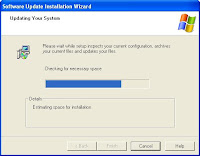
รูปที่ 4 Updating System
6. ในหน้า Completing the Windows XP Service Pack 3 Installation Wizard ให้คลิก Finish เพื่อจบการติดตั้ง ซึ่งต้องทำการรีสตาร์ทเครื่องหนึ่งครั้งเพื่อให้การอัพเดทมีผล
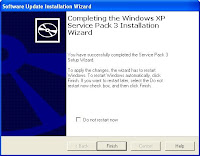
รูปที่ 5 Completing the Windows XP Service Pack 3 Installation Wizard
หลังจากการรีสตาร์ทเครื่องแล้วเสร็จวินโดวส์จะทำการ Personalized Settings ใหม่ จากนั้นก็สามารถใช้งานได้ตามปกติ และเมื่อดู System Properties จะเป็น Service Pack 3, v.3244 ดังรูปที่ 6

รูปที่ 6 Windows XP Service Pack3, v.3244
แหล่งอ้างอิง/รายละเอียดเพิ่มเติม
เว็บไซต์ Windows XP TechCenter: http://technet.microsoft.com/en-us/windowsxp/bb264768.aspx
เว็บไซต์ Windows XP Service Pack 3 (SP3) Release Candidate (RC): http://technet.microsoft.com/en-us/windowsxp/0a5b9b10-17e3-40d9-8d3c-0077c953a761.aspx
Windows XP Service Pack 3 SP3 RC
© 2007 Thai Windows Administrator, All Rights Reserved
Windows XP SP3 RC นั้นเป็นเวอร์ชันก่อนที่จะเป็นเวอร์ชัน Final โดยใน SP 3 นี้จะเป็นการรวมระหว่างอัพเดทตัวใหม่กับอัพเดทต่างๆ ที่ออกมาก่อนทั้งหมด เช่น security updates, out-of-band releases, and hotfixes มาอยู่ในชุดการรติดตั้งเดียว โดยจำนวนอัพเดทใหม่นั้นจะมีไม่มากนัก
สำหรับการดาวน์โหลดไปทดลองใช้งานนั้น ในปัจจุบันไมโครซอฟท์เปิดให้เฉพาะผู้ที่เป็นสมาชิก Technet Plus สามารถทำการดาวน์โหลดมาทดลองใช้งานได้ก่อน หลังจากนั้นทางไมโครซอฟท์จึงจะเปิดให้ผู้ใช้ทั่วไปดาวน์โหลดไปทดลองใช้งาน ในส่วนของท่านที่สนใจทดลองใช้งาน Windows XP SP3 สามารถอ่านรายละเอียดเพิ่มเติมจากเว็บไซต์ Windows XP TechCenter ที่ url http://technet.microsoft.com/en-us/windowsxp/bb264768.aspx หลังจากทำการติดตั้งเสร็จเมื่อดู System Properties จะเป็น Service Pack 3, v.3244 ดังรูปที่ 6
ทดลองติดตั้ง Windows XP SP3 RC
หลังจากทำการดาวน์โหลดเสร็จแล้ว ทำการติดตั้งตามขั้นตอนดังนี้
1. ในโฟลเดอร์ที่เก็บไฟล์ Windows XP SP3 RC ให้ทำการดับเบิลคลิกไฟล์ windowsxp-kb936929-sp3-x86-enu.exe
2. ในหน้า Software Update Installation Wizard ดังรูปที่ 1 ให้คลิก Next

รูปที่ 1 Software Update Installation Wizard
3. ในหน้า License Agreement ให้เลือก I agree แล้วคลิก Next

รูปที่ 2 License Agreement
4. ในหน้า Select Options ถ้าหากต้องการใช้ค่าดีฟอลท์ให้คลิก Next หากต้องการเปลี่ยนค่าให้คลิก Browse เลือก Folder ที่ต้องการแล้วคลิก Next

รูปที่ 3 Select Options
5. วินโดวส์จะทำการอัพเดทระบบและทำการติดตั้งเซอร์วิสแพ็ค ให้รอจนการทำงานแล้ว
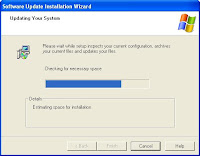
รูปที่ 4 Updating System
6. ในหน้า Completing the Windows XP Service Pack 3 Installation Wizard ให้คลิก Finish เพื่อจบการติดตั้ง ซึ่งต้องทำการรีสตาร์ทเครื่องหนึ่งครั้งเพื่อให้การอัพเดทมีผล
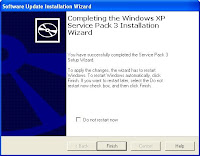
รูปที่ 5 Completing the Windows XP Service Pack 3 Installation Wizard
หลังจากการรีสตาร์ทเครื่องแล้วเสร็จวินโดวส์จะทำการ Personalized Settings ใหม่ จากนั้นก็สามารถใช้งานได้ตามปกติ และเมื่อดู System Properties จะเป็น Service Pack 3, v.3244 ดังรูปที่ 6

รูปที่ 6 Windows XP Service Pack3, v.3244
แหล่งอ้างอิง/รายละเอียดเพิ่มเติม
เว็บไซต์ Windows XP TechCenter: http://technet.microsoft.com/en-us/windowsxp/bb264768.aspx
เว็บไซต์ Windows XP Service Pack 3 (SP3) Release Candidate (RC): http://technet.microsoft.com/en-us/windowsxp/0a5b9b10-17e3-40d9-8d3c-0077c953a761.aspx
Windows XP Service Pack 3 SP3 RC
© 2007 Thai Windows Administrator, All Rights Reserved
Microsoft Security Update Summary, December 2007
Microsoft Security Update Summary, December 2007
สรุปไมโครซอฟท์ซีเคียวริตี้อัพเดท ของเดือนธันวาคม 2550
เมื่อวันที่ 12 ธันวาคม 2550 ที่ผ่านมา ไมโครซอฟท์ ได้ออก "อัพเดทความปลอดภัยของเดือนธันวาคม (Security update for December 2007)" จำนวน 7 ตัว ซึ่งในจำนวนนี้มีอัพเดทที่มีความร้ายแรงระดับวิกฤต (Critical Severity) จำนวน 3 ตัว มีความร้ายแรงระดับสูง (Importance Severity) จำนวน 4 ตัว โดยมีรายละเอียดของการอัพเดทตามด้านล่าง
วันที่ออกอัพเดท: 12 ธันวาคม 2550
เวอร์ชันของอัพเดท: 1.0
หมายเลขอัพเดท:
หมายเลขไมโครซอฟท์ซีเคียวริตี้อัพเดทของเดือนธันวาคม 2007 มีดังนี้
MS07-063: Important
MS07-064: Critical
MS07-065: Important
MS07-066: Important
MS07-067: Important
MS07-068: Critical
MS07-069: Critical
หมายเหตุ
1. สรุปการอัพเดทของเดือนธันวาคม 2550 นี้ จะออกมาแทน Bulletin Advance notification
http://www.microsoft.com/technet/security/Bulletin/advance.mspx
2. สามารถรับชม webcast ของอัพเดทเดือนธันวาคม 2550 ได้จากเว็บไซต์ของไมโครซอฟท์ที่
http://www.microsoft.com/technet/security/bulletin/summary.mspx
รายละเอียดของไมโครซอฟท์ซีเคียวริตี้อัพเดทของเดือนธันวาคม 2550
รายละเอียดการอัพเดทของเดือนธันวาคม 2550 เรียงตามระดับความร้ายแรงจากมากไปหาน้อย (อ่านรายละเอียดในเวอร์ชันภาษาอังกฤษได้จาก เว็บไซต์ของไมโครซอฟท์ที่
http://www.microsoft.com/technet/security/bulletin/MS07-dec.mspx
ความร้ายแรงระดับวิกฤติ (Critical Severity)
อัพเดทที่มีความร้ายแรงระดับวิกฤติ (Critical Severity) จำนวน 3 ตัว ได้แก่
Microsoft Security Bulletin MS07-064: Vulnerabilities in DirectX Could Allow Remote Code Execution (941568)
อัพเดทลิงค์:
http://www.microsoft.com/technet/security/bulletin/ms07-064.mspx
ซอฟต์แวร์ที่ได้รับผลกระทบ:
- DirectX 7.0 บน Microsoft Windows 2000 Service Pack 4
- DirectX 8.1 บน Microsoft Windows 2000 Service Pack 4
- DirectX 9.0c บน Microsoft Windows 2000 Service Pack 4
- DirectX 9.0c บน Windows XP Service Pack 2
- DirectX 9.0c บน Windows XP Professional x64 Edition
- DirectX 9.0c บน Windows XP Professional x64 Edition Service Pack 2
- DirectX 9.0c บน Windows Server 2003 Service Pack 1
- DirectX 9.0c บน Windows Server 2003 Service Pack 2
- DirectX 9.0c บน Windows Server 2003 x64 Edition
- DirectX 9.0c บน Windows Server 2003 x64 Edition Service Pack 2
- DirectX 9.0c บน Windows Server 2003 with SP1 for Itanium
- DirectX 9.0c บน Windows Server 2003 with SP2 for Itanium
- DirectX 10.0 บน Windows Vista
- DirectX 10.0 บน Windows Vista x64 Edition
ผลกระทบ:
Remote Code Execution
Microsoft Security Bulletin MS07-068: Vulnerability in Windows Media File Format Could Allow Remote Code Execution (941569 and 944275)
อัพเดทลิงค์:
http://www.microsoft.com/technet/security/bulletin/ms07-068.mspx
ซอฟต์แวร์ที่ได้รับผลกระทบ:
- Windows Media Format Runtime 7.1 บน Microsoft Windows 2000 Service Pack 4 (KB941569)
- Windows Media Format Runtime 9 บน Microsoft Windows 2000 Service Pack 4 (KB941569)
- Windows Media Format Runtime 9 บน Windows XP Service Pack 2 (KB941569)
- Windows Media Format Runtime 9.5 บน Windows XP Service Pack 2 (KB941569)
- Windows Media Format Runtime 9.5 บน Windows XP Professional x64 Edition และ Windows XP Professional x64 Edition Service Pack 2 (KB941569)
- Windows Media Format Runtime 9.5 บน Windows Server 2003 Service Pack 1 และ Windows Server 2003 Service Pack 2 (KB941569)
- Windows Media Format Runtime 9.5 บน Windows Server 2003 x64 Edition และ Windows Server 2003 x64 Edition Service Pack 2 (KB941569)
- Windows Media Format Runtime 9.5 x64 Edition บน Windows Server 2003 x64 Edition และ Windows Server 2003 x64 Edition Service Pack 2 (KB941569)
- Windows Media Format Runtime 9.5 x64 Edition บน Windows XP Professional x64 Edition และ Windows XP Professional x64 Edition Service Pack 2 (KB941569)
- Windows Media Format Runtime 11 บน Windows XP Service Pack 2 (KB941569)
- Windows Media Format Runtime 11 บน Windows XP Professional x64 Edition และ Windows XP Professional x64 Edition Service Pack 2(KB941569)
- Windows Media Format Runtime 11 บน Windows Vista (KB941569)
- Windows Media Format Runtime 11 บน Windows Vista x64 Edition (KB941569)
- Windows Media Services 9.1 บน Windows Server 2003 Service Pack 1 และ Windows Server 2003 Service Pack 2 (KB944275)
- Windows Media Services 9.1 x64 Edition บน Windows Server 2003 x64 Edition และ Windows Server 2003 x64 Edition Service Pack 2 (KB944275)
ผลกระทบ:
Remote Code Execution
Microsoft Security Bulletin MS07-069: Cumulative Security Update for Internet Explorer (942615)
อัพเดทลิงค์:
http://www.microsoft.com/technet/security/bulletin/ms07-069.mspx
ซอฟต์แวร์ที่ได้รับผลกระทบ:
- Internet Explorer 5.01 Service Pack 4 บน Microsoft Windows 2000 Service Pack 4
- Internet Explorer 6 Service Pack 1 บน Microsoft Windows 2000 Service Pack 4
- Internet Explorer 6 สำหรับ Windows XP Service Pack 2
- Internet Explorer 6 สำหรับ Windows XP Professional x64 Edition และ Windows XP Professional x64 Edition Service Pack 2
- Internet Explorer 6 สำหรับ Windows Server 2003 Service Pack 1 และ Windows Server 2003 Service Pack 2
- Internet Explorer 6 สำหรับ Windows Server 2003 x64 Edition และ Windows Server 2003 x64 Edition Service Pack 2
- Internet Explorer 6 สำหรับ Windows Server 2003 with SP1 for Itanium และ Windows Server 2003 with SP2 for Itanium
- Internet Explorer 7 สำหรับ Windows XP Service Pack 2
- Internet Explorer 7 สำหรับ Windows XP Professional x64 Edition และ Windows XP Professional x64 Edition Service Pack 2
- Internet Explorer 7 สำหรับ Windows Server 2003 Service Pack 1 และ Windows Server 2003 Service Pack 2
- Internet Explorer 7 สำหรับ Windows Server 2003 x64 Edition และ Windows Server 2003 x64 Edition Service Pack 2
- Internet Explorer 7 สำหรับ Windows Server 2003 with SP1 for Itanium และ Windows Server 2003 with SP2 for Itanium
- Internet Explorer 7 ใน Windows Vista
- Internet Explorer 7 ใน Windows Vista x64 Edition
ผลกระทบ:
Remote Code Execution
การอัพเดทที่มีความร้ายแรงระดับสูง จำนวน 4 ตัว ได้แก่
Microsoft Security Bulletin MS07-063: Vulnerability in SMBv2 Could Allow Remote Code Execution (942624)
อัพเดทลิงค์:
http://www.microsoft.com/technet/security/bulletin/ms07-063.mspx
ซอฟต์แวร์ที่ได้รับผลกระทบ:
- Windows Vista
- Windows Vista x64 Edition
ผลกระทบ:
Remote Code Execution
Microsoft Security Bulletin MS07-065: Vulnerability in Message Queuing Could Allow Remote Code Execution (937894)
อัพเดทลิงค์:
http://www.microsoft.com/technet/security/bulletin/ms07-065.mspx
ซอฟต์แวร์ที่ได้รับผลกระทบ:
- Microsoft Windows 2000 Service Pack 4
- Windows XP Service Pack 2
ผลกระทบ:
Remote Code Execution
Microsoft Security Bulletin MS07-066: Vulnerability in Windows Kernel Could Allow Elevation of Privilege (943078)
อัพเดทลิงค์:
http://www.microsoft.com/technet/security/bulletin/ms07-066.mspx
ซอฟต์แวร์ที่ได้รับผลกระทบ:
- Windows Vista
- Windows Vista x64 Edition
ผลกระทบ:
Elevation of Privilege
Microsoft Security Bulletin MS07-067: Vulnerability in Macrovision Driver Could Allow Local Elevation of Privilege (944653)
อัพเดทลิงค์:
http://www.microsoft.com/technet/security/bulletin/ms07-067.mspx
ซอฟต์แวร์ที่ได้รับผลกระทบ:
- Windows XP Service Pack 2
- Windows XP Professional x64 Edition
- Windows XP Professional x64 Edition Service Pack 2
- Windows Server 2003 Service Pack 1
- Windows Server 2003 Service Pack 2
- Windows Server 2003 x64 Edition
- Windows Server 2003 x64 Edition Service Pack 2
ผลกระทบ:
Elevation of Privilege
การออกอัพเดทและการอัพเดทระบบ
ผู้ใช้ทั่วไปสามารถทำการอัพเดทระบบปฏิบัติการวินโดวส์ ได้จากเว็บไซต์ไมโครซอฟท์อัพเดท (http://update.microsoft.com) ผ่านทางอินเทอร์เน็ต สำหรับผู้ใช้ในองค์กรต่างๆ สามารถทำการอัพเดทผ่านทางอินเทอร์เน็ต หรือผ่านทาง Windows Server Update Services (WSUS) ขององค์กร
แหล่งอ้างอิง/รายละเอียดเพิ่มเติม
Microsoft Technet Security
ลิงค์ที่เกี่ยวข้อง
Microsoft Technet Security
Microsoft Security Center
 Add to del.icio.us
Add to del.icio.us
Keywords: Microsoft Security Bulletin Summary for December 2007 MS07-063 MS07-064 MS07-065 MS07-066 MS07-067 MS07-068 MS07-069 Update ซีเคียวริตี้อัพเดท
© 2007 by dtplertkrai. All Rights Reserved
สรุปไมโครซอฟท์ซีเคียวริตี้อัพเดท ของเดือนธันวาคม 2550
เมื่อวันที่ 12 ธันวาคม 2550 ที่ผ่านมา ไมโครซอฟท์ ได้ออก "อัพเดทความปลอดภัยของเดือนธันวาคม (Security update for December 2007)" จำนวน 7 ตัว ซึ่งในจำนวนนี้มีอัพเดทที่มีความร้ายแรงระดับวิกฤต (Critical Severity) จำนวน 3 ตัว มีความร้ายแรงระดับสูง (Importance Severity) จำนวน 4 ตัว โดยมีรายละเอียดของการอัพเดทตามด้านล่าง
วันที่ออกอัพเดท: 12 ธันวาคม 2550
เวอร์ชันของอัพเดท: 1.0
หมายเลขอัพเดท:
หมายเลขไมโครซอฟท์ซีเคียวริตี้อัพเดทของเดือนธันวาคม 2007 มีดังนี้
MS07-063: Important
MS07-064: Critical
MS07-065: Important
MS07-066: Important
MS07-067: Important
MS07-068: Critical
MS07-069: Critical
หมายเหตุ
1. สรุปการอัพเดทของเดือนธันวาคม 2550 นี้ จะออกมาแทน Bulletin Advance notification
http://www.microsoft.com/technet/security/Bulletin/advance.mspx
2. สามารถรับชม webcast ของอัพเดทเดือนธันวาคม 2550 ได้จากเว็บไซต์ของไมโครซอฟท์ที่
http://www.microsoft.com/technet/security/bulletin/summary.mspx
รายละเอียดของไมโครซอฟท์ซีเคียวริตี้อัพเดทของเดือนธันวาคม 2550
รายละเอียดการอัพเดทของเดือนธันวาคม 2550 เรียงตามระดับความร้ายแรงจากมากไปหาน้อย (อ่านรายละเอียดในเวอร์ชันภาษาอังกฤษได้จาก เว็บไซต์ของไมโครซอฟท์ที่
http://www.microsoft.com/technet/security/bulletin/MS07-dec.mspx
ความร้ายแรงระดับวิกฤติ (Critical Severity)
อัพเดทที่มีความร้ายแรงระดับวิกฤติ (Critical Severity) จำนวน 3 ตัว ได้แก่
Microsoft Security Bulletin MS07-064: Vulnerabilities in DirectX Could Allow Remote Code Execution (941568)
อัพเดทลิงค์:
http://www.microsoft.com/technet/security/bulletin/ms07-064.mspx
ซอฟต์แวร์ที่ได้รับผลกระทบ:
- DirectX 7.0 บน Microsoft Windows 2000 Service Pack 4
- DirectX 8.1 บน Microsoft Windows 2000 Service Pack 4
- DirectX 9.0c บน Microsoft Windows 2000 Service Pack 4
- DirectX 9.0c บน Windows XP Service Pack 2
- DirectX 9.0c บน Windows XP Professional x64 Edition
- DirectX 9.0c บน Windows XP Professional x64 Edition Service Pack 2
- DirectX 9.0c บน Windows Server 2003 Service Pack 1
- DirectX 9.0c บน Windows Server 2003 Service Pack 2
- DirectX 9.0c บน Windows Server 2003 x64 Edition
- DirectX 9.0c บน Windows Server 2003 x64 Edition Service Pack 2
- DirectX 9.0c บน Windows Server 2003 with SP1 for Itanium
- DirectX 9.0c บน Windows Server 2003 with SP2 for Itanium
- DirectX 10.0 บน Windows Vista
- DirectX 10.0 บน Windows Vista x64 Edition
ผลกระทบ:
Remote Code Execution
Microsoft Security Bulletin MS07-068: Vulnerability in Windows Media File Format Could Allow Remote Code Execution (941569 and 944275)
อัพเดทลิงค์:
http://www.microsoft.com/technet/security/bulletin/ms07-068.mspx
ซอฟต์แวร์ที่ได้รับผลกระทบ:
- Windows Media Format Runtime 7.1 บน Microsoft Windows 2000 Service Pack 4 (KB941569)
- Windows Media Format Runtime 9 บน Microsoft Windows 2000 Service Pack 4 (KB941569)
- Windows Media Format Runtime 9 บน Windows XP Service Pack 2 (KB941569)
- Windows Media Format Runtime 9.5 บน Windows XP Service Pack 2 (KB941569)
- Windows Media Format Runtime 9.5 บน Windows XP Professional x64 Edition และ Windows XP Professional x64 Edition Service Pack 2 (KB941569)
- Windows Media Format Runtime 9.5 บน Windows Server 2003 Service Pack 1 และ Windows Server 2003 Service Pack 2 (KB941569)
- Windows Media Format Runtime 9.5 บน Windows Server 2003 x64 Edition และ Windows Server 2003 x64 Edition Service Pack 2 (KB941569)
- Windows Media Format Runtime 9.5 x64 Edition บน Windows Server 2003 x64 Edition และ Windows Server 2003 x64 Edition Service Pack 2 (KB941569)
- Windows Media Format Runtime 9.5 x64 Edition บน Windows XP Professional x64 Edition และ Windows XP Professional x64 Edition Service Pack 2 (KB941569)
- Windows Media Format Runtime 11 บน Windows XP Service Pack 2 (KB941569)
- Windows Media Format Runtime 11 บน Windows XP Professional x64 Edition และ Windows XP Professional x64 Edition Service Pack 2(KB941569)
- Windows Media Format Runtime 11 บน Windows Vista (KB941569)
- Windows Media Format Runtime 11 บน Windows Vista x64 Edition (KB941569)
- Windows Media Services 9.1 บน Windows Server 2003 Service Pack 1 และ Windows Server 2003 Service Pack 2 (KB944275)
- Windows Media Services 9.1 x64 Edition บน Windows Server 2003 x64 Edition และ Windows Server 2003 x64 Edition Service Pack 2 (KB944275)
ผลกระทบ:
Remote Code Execution
Microsoft Security Bulletin MS07-069: Cumulative Security Update for Internet Explorer (942615)
อัพเดทลิงค์:
http://www.microsoft.com/technet/security/bulletin/ms07-069.mspx
ซอฟต์แวร์ที่ได้รับผลกระทบ:
- Internet Explorer 5.01 Service Pack 4 บน Microsoft Windows 2000 Service Pack 4
- Internet Explorer 6 Service Pack 1 บน Microsoft Windows 2000 Service Pack 4
- Internet Explorer 6 สำหรับ Windows XP Service Pack 2
- Internet Explorer 6 สำหรับ Windows XP Professional x64 Edition และ Windows XP Professional x64 Edition Service Pack 2
- Internet Explorer 6 สำหรับ Windows Server 2003 Service Pack 1 และ Windows Server 2003 Service Pack 2
- Internet Explorer 6 สำหรับ Windows Server 2003 x64 Edition และ Windows Server 2003 x64 Edition Service Pack 2
- Internet Explorer 6 สำหรับ Windows Server 2003 with SP1 for Itanium และ Windows Server 2003 with SP2 for Itanium
- Internet Explorer 7 สำหรับ Windows XP Service Pack 2
- Internet Explorer 7 สำหรับ Windows XP Professional x64 Edition และ Windows XP Professional x64 Edition Service Pack 2
- Internet Explorer 7 สำหรับ Windows Server 2003 Service Pack 1 และ Windows Server 2003 Service Pack 2
- Internet Explorer 7 สำหรับ Windows Server 2003 x64 Edition และ Windows Server 2003 x64 Edition Service Pack 2
- Internet Explorer 7 สำหรับ Windows Server 2003 with SP1 for Itanium และ Windows Server 2003 with SP2 for Itanium
- Internet Explorer 7 ใน Windows Vista
- Internet Explorer 7 ใน Windows Vista x64 Edition
ผลกระทบ:
Remote Code Execution
การอัพเดทที่มีความร้ายแรงระดับสูง จำนวน 4 ตัว ได้แก่
Microsoft Security Bulletin MS07-063: Vulnerability in SMBv2 Could Allow Remote Code Execution (942624)
อัพเดทลิงค์:
http://www.microsoft.com/technet/security/bulletin/ms07-063.mspx
ซอฟต์แวร์ที่ได้รับผลกระทบ:
- Windows Vista
- Windows Vista x64 Edition
ผลกระทบ:
Remote Code Execution
Microsoft Security Bulletin MS07-065: Vulnerability in Message Queuing Could Allow Remote Code Execution (937894)
อัพเดทลิงค์:
http://www.microsoft.com/technet/security/bulletin/ms07-065.mspx
ซอฟต์แวร์ที่ได้รับผลกระทบ:
- Microsoft Windows 2000 Service Pack 4
- Windows XP Service Pack 2
ผลกระทบ:
Remote Code Execution
Microsoft Security Bulletin MS07-066: Vulnerability in Windows Kernel Could Allow Elevation of Privilege (943078)
อัพเดทลิงค์:
http://www.microsoft.com/technet/security/bulletin/ms07-066.mspx
ซอฟต์แวร์ที่ได้รับผลกระทบ:
- Windows Vista
- Windows Vista x64 Edition
ผลกระทบ:
Elevation of Privilege
Microsoft Security Bulletin MS07-067: Vulnerability in Macrovision Driver Could Allow Local Elevation of Privilege (944653)
อัพเดทลิงค์:
http://www.microsoft.com/technet/security/bulletin/ms07-067.mspx
ซอฟต์แวร์ที่ได้รับผลกระทบ:
- Windows XP Service Pack 2
- Windows XP Professional x64 Edition
- Windows XP Professional x64 Edition Service Pack 2
- Windows Server 2003 Service Pack 1
- Windows Server 2003 Service Pack 2
- Windows Server 2003 x64 Edition
- Windows Server 2003 x64 Edition Service Pack 2
ผลกระทบ:
Elevation of Privilege
การออกอัพเดทและการอัพเดทระบบ
ผู้ใช้ทั่วไปสามารถทำการอัพเดทระบบปฏิบัติการวินโดวส์ ได้จากเว็บไซต์ไมโครซอฟท์อัพเดท (http://update.microsoft.com) ผ่านทางอินเทอร์เน็ต สำหรับผู้ใช้ในองค์กรต่างๆ สามารถทำการอัพเดทผ่านทางอินเทอร์เน็ต หรือผ่านทาง Windows Server Update Services (WSUS) ขององค์กร
แหล่งอ้างอิง/รายละเอียดเพิ่มเติม
Microsoft Technet Security
ลิงค์ที่เกี่ยวข้อง
Microsoft Technet Security
Microsoft Security Center
 Add to del.icio.us
Add to del.icio.usKeywords: Microsoft Security Bulletin Summary for December 2007 MS07-063 MS07-064 MS07-065 MS07-066 MS07-067 MS07-068 MS07-069 Update ซีเคียวริตี้อัพเดท
© 2007 by dtplertkrai. All Rights Reserved



























